Dell Precision WorkstationのRAID構成
|
|
|
- みずき にばし
- 5 years ago
- Views:
Transcription
1 Dell Precision Workstation の RAID 構成 カスタム RAID の設定方法 Precision 5820 Tower Precision 7820 Tower Precision 7920 Tower Dell Precision Workstation Engineering May 2018 A Dell configuration guide
2 版数 Date Description 2018 年 5 月第一版 本書に記載されている情報は 一切の保証なく現状のまま提供されるものです Dell Inc. は 本書の情報に関していかなる表明も保証もいたしません また 商品性や特定の目的への適合性についても暗黙の保証を否認します 本書に記載されているソフトウェアの使用 複製 配布には 適用されるソフトウェアライセンスが必要です Copyright 2018 Dell Inc. またはその子会社が全著作権を所有します Dell EMC およびその他の商標は Dell Inc. またはその子会社の商標です その他の商標は それぞれの所有者の財産である場合があります デルは この文書の情報が発行日現在で正確であると考えています 情報は予告なく変更される場合があります 2 Dell Precision Workstation の RAID 構成 1.0
3 版数 はじめに 概要 本ドキュメントで取り扱う範囲 用語集 関連するリンク RAID 概要 RAID 0 ドライブを跨いだデータストライピングで read/write パフォーマンスを向上 RAID 1 データプロテクションのためのデータミラーリング (100% 冗長化 ) RAID 5 ストライピング ( パフォーマンス ) とパリティによるデータプロテクション RAID 10 ミラーのストライプ プラットフォームとサポートされているコントローラー Intel RSTe Intel VROC Broadcom MegaRAID SAS コントローラ Legacy BIOS Configuration Utility サポートなし Profiles and NVMe support プロファイルと NVMe のサポート Intel RSTe での RAID 設定 Legacy OROM configuration utility を使用した RAID 設定 RAID ボリュームの作成 RAID ボリュームの消去 UEFI-HII を使用した RAID 作成 RAID ボリュームの作成 Dell Precision Workstation の RAID 構成 1.0
4 4.2.2 RAID ボリュームの消去 Intel VROC を使用した RAID 作成 Intel VMD Technology の有効化 RAID ボリュームの作成 RAID ボリュームの消去 Broadcom MegaRAID i / i コントローラー RAID ボリュームの作成 RAID10 ボリュームの作成 RAID ボリュームの消去 Foreign Configuration Foreign Configuration のインポート Foreign configuration の削除 MegaRAID UEFI Driver Health Driver Health Check コントローラーを failed( 故障 ) 状態から healthy( 健全 ) にする 最後に Dell Precision Workstation の RAID 構成 1.0
5 1 はじめに この章ではドキュメントの概要と用語集について記載します 1.1 概要 このドキュメントは Intel Rapid Storage Technology Enterprise (Intel RSTe), CPU に搭載されている Intel Virtual RAID (Intel VROC) そして Broadcom MegaRAID SAS i および i RAID コントローラーで SATA, SAS, そして NVMe ドライブの RAID 構成を行う際の一助になると幸いです Intel RSTe は SATA ドライブのみ対応です Intel VROC は NVMe のみ対応です MegaRAID SAS i/ i は SAS, SATA そして NVMe ドライブに対応しています このドキュメントでは RAID 構成の管理の概要について記しています RAID 関連の用語と技術の詳細な説 明については 対応するコントローラ / テクノロジ / プロトコルのドキュメントと仕様を参照してください 1.2 本ドキュメントで取り扱う範囲 このドキュメントでは Precision Tower を使用して RAID 構成の一例を提供します これらのプラットフォームは Intel RSTe, Intel VROC, MegaRAID SAS i および MegaRAID SAS i コントローラに対応します これらのコントローラを使用した RAID 構築についてのみ記します いくつかのスクリーンショット内でファームウェアのバージョンが記載されています これらのバージョン は参考例としての取り扱いとします NVMe に関係する章は最新のプラットフォームで 以前の世代の製品には対応していません 新しいテクノ ロジーのため NVMe に関する章については 今後のテクノロジーの進化により変更になることがありま す 5 Dell Precision Workstation の RAID 構成 1.0
6 1.3 用語集 本ドキュメントで使用されている用語の定義 略語 / 用語 SAS SATA PCIe NVMe Intel RSTe Intel VMD Intel VROC PCIe HSBP HDD SSD JBOD 備考 Serial attached SCSI. 詳細 : Serial ATA. ATA は AT attachment の略. 詳細 : PCI Express. 詳細 : NVM Express. NVM は Non-Volatile Memory の略. Intel Rapid Storage Technology enterprise (Intel RSTe) Intel Volume Management Device (Intel VMD) Intel Virtual RAID on CPU (Intel VROC) PCIe High speed Backplanes の略 NVMe ドライブの接続が必要 Hard Disk Drive Solid State Drive Just a Bunch Of Disks の略. RAID 構成なしの RAW ドライブを使用するモー ド RAID RAID Array Redundant Array of Independent Disks の略 アレイと呼ばれるドライブグループを形成する グループ化されたドライブの セット RAID Volume 同じドライブグループから複数の RAID ボリュームを作成できます ボリュームがドライブグループ / アレイ全体で構成されている場合 ボリューム はアレイと同じです 物理ディスク バーチャルディスク / 論理ディスク SSD や HDD として実際のハードウェアとして存在するディスク 各 RAID ボリュームは仮想ディスクで 物理ディスクに似ていますが 論理的 な方法でストレージディスクを表します 論理ディスクは 1 つの物理ディスク 6 Dell Precision Workstation の RAID 構成 1.0
7 に格納されているか ボリュームの種類によって複数のディスクに跨っている ことがあります Legacy OROM Legacy BIOS Option ROM の略. BIOS のブートモードの一種で UEFI に取って 代わりました UEFI Driver, UEFI OROM UEFI は Universal Extensible Firmware Interface の略. これは EFI の拡張版で Legacy OROM に取って代わりました スケーラビリティと機能面で優れてい ます 詳細 : 関連するリンク Intel VROC - Intel RSTe - Intel RSTe Support Information - Section 24 of the Intel C620 Chipset Datasheet: Intel RSTe and Intel VROC Windows Software User Guide: Intel RSTe and Intel VROC Linux Software User Guide: i: i: 12Gb/s MegaRAID Tri-Mode Software User Guide: すべて英語のサイトです 7 Dell Precision Workstation の RAID 構成 1.0
8 2 RAID 概要 Precision 5820, 7820, 7920 Tower では次の 4 つの RAID に対応しています : RAID0, RAID1, RAID5, RAID10. 他の RAID タイプは MegaRAID SAS コントローラで対応していますが Precision 5820, 7820, 7920 Tower では検証されていません 注意 : Broadcom RAID コントローラは JBOD (Just a Bunch of Disks) モードにも対応しています JBOD モードは Precision 5820,7820,7920 Tower ワークステーションで正常に動作する仕様ですが JBOD モードはこれらのプラットフォームでは正式にサポートされていません JBOD モードが必要なお客様は シングルドライブ RAID0 をお勧めします シングルドライブ RAID0 は JBOD とほとんど同じ性能を提供し i コントローラを使用している場合もキャッシュの利点を享受できます 8 Dell Precision Workstation の RAID 構成 1.0
9 2.1 RAID 0 ドライブを跨いだデータストライピングで Read/Write パフォーマンスを向上 RAID0 では 2 つまたはそれ以上の同じサイズのドライブが必要 MegaRAID SAS コントローラではシングルドライブの RAID0 の構成が可能です シングルドライブ RAID0 は JBOD モードで RAW ドライブを使用するのとほぼ同等です さらに 4GB のキャッシュメモリを持つ i コントローラを使用することで キャッシュの恩恵を受けられます 複数のドライブで RAID0 ボリュームを構成すると 複数のドライブ RAID0 ボリュームでは 読み取り / 書き込み操作が複数のプラッタとヘッドで同時に共有されるため パフォーマンスが向上します オペレーティングシステムで表示されるボリューム容量の合計は 個々のドライブ容量の合計と等しくなります 例 )1TB のドライブが 4 つの場合 1.0TB 4 = 4.0TB になります 利点 他のボリュームと比較して多くのディスク容量を使用できます ドライブの数が増えるにつれ パフォーマンスが向上します 不利な点 アレイ内のドライブに障害が発生すると すべてのデータが失われます 冗長性はありません 9 Dell Precision Workstation の RAID 構成 1.0
10 2.2 RAID 1 データプロテクションのためのデータミラーリング (100% 冗長化 ) 100% 冗長化とインスタントフェールオーバー 2 つのドライブが必要 同じ容量が望ましい 2 つの異なる容量のドライブを使用した場合 ボリュームサイズは容量の小さいドライブを優先します 例 )2 つの 2.0TB のドライブを使用する場合 2.0TB の RAID1 ボリュームになります 利点 適切なロード バランシングを使用すると 読取りパフォーマンスは 1 つのドライブの 2 倍になります 書き込み性能はシングルドライブとほぼ同じです OS ボリュームに適しています 不利な点 コストがかかります 10 Dell Precision Workstation の RAID 構成 1.0
11 2.3 RAID 5 ストライピング ( パフォーマンス ) とパリティによるデータプロテクション 最低 3 本のドライブが必要 ボリュームに存在するドライブの 1 つに障害が発生した場合でも データは利用可能ですが 障害の発生したドライブを交換し ボリュームを再構築してデータにアクセスできるようにする必要があります 全体の容量 = N-1, 例 )1.0TB のドライブ 3 本を使用した場合 RAID5 ボリュームでは 2.0TB が使用可能な容量です 不利な点 - 大容量の RAID5 ボリュームの再構築を行う場合 非常に時間がかかります 11 Dell Precision Workstation の RAID 構成 1.0
12 2.4 RAID 10 ミラーのストライプ RAID0 と RAID1 を組み合わせた構成 最低 4 本のドライブが必要 偶数のドライブのみ使用可能で 奇数のドライブは使用できません 全体の容量 = 個々のドライブ容量を合計した半分の容量例 )1.0TB のドライブ 4 本使用した場合 RAID10 ボリュームは合計 2.0TB になります 利点 : より高いパフォーマンス ( ブロックのストライプ ), より良い冗長性 ( ブロックのミラー化 ) 不利な点 : コストがかかります 12 Dell Precision Workstation の RAID 構成 1.0
13 3 プラットフォームとサポートされているコントローラー 本ガイドで使用されているワークステーションは Precision 5820 Tower, Precision 7820 Tower, そして Precision 7920 Tower です Precision 7820 Tower と Precision 7920 Tower は Intel Xeon プロセッサースケーラブルファミリーと C621 チップセット (C620 ファミリー ) をサポートしています Precision 5820 Tower は Intel Xeon ワークステーションファミリープロセッサーと C422 チップセットをサポートしています 以下の表では ストレージコントローラとサポートしているプラットフォームについて記載しています 各プラットフォームでサポートされているコントローラー RAID コントローラー 5820 Tower 7820 Tower 7920 Tower Intel RSTe 対応 ( 内蔵 ) 対応 ( 内蔵 ) 対応 ( 内蔵 ) Intel VMD with Intel VROC passthrough 対応 ( 内蔵 ) 対応 ( 内蔵 ) 対応 ( 内蔵 ) Intel VROC Standard オプションオプションオプション Broadcom MegaRAID SAS i オプションオプションオプション Broadcom MegaRAID SAS i オプションオプションオプション * Intel VROC は NVMe RAID をサポートするために オプションの VROC キーが必要です 3.1 Intel RSTe Precision プラットフォームは SATA ドライブの接続に Intel RSTe をサポートし SATA ドライブの RAID 構成が可能です Intel RSTe コントローラは 7820/7920 Tower に搭載されている Intel C621 (C620 シリーズ ) チップセットと 5820 Tower に搭載されている Intel C422 チップセットに内蔵されています 5820/7820 Tower には内蔵コントローラに接続された SATA ドライブ用の 6 つのポートと光学ドライブ専用の 2 つのポートがあります 7920 タワーには 2 つの 4 ポート minisas HD コネクタと 1 つの独立したポート ( スリムタイプの光学ドライブ専用 ) を介して 内蔵 SATA コントローラに 8 つのポートが接続されています 13 Dell Precision Workstation の RAID 構成 1.0
14 BIOS セットアップ内で このコントローラーは RAID モード AHCI または ATA モードをサポートしていま す RAID はコントローラが RAID モードに設定されている場合のみ構成可能です RAID を構成する際 コ ントローラーはソフトウェア RAID で RAID 0, 1, 10, そして 5 をサポートします 3.2 Intel VROC Dell Ultra-Speed Quad または Dell Ultra-Speed Duo アドインカード オプションのハイスピードバックプレーン (HSBP) を使用したフロントの Flexbay を使用する場合 NVMe ドライブは CPU の PCIe スロットに直接接続されます Intel VMD は CPU に直接接続されたストレージコントローラーです Intel VROC は Intel VMD に接続されたドライブを管理するソフトウェアスタックです 内蔵の Intel VROC パススルーは NVMe SSD が JBOD モードで CPU の PCIe 接続にインストールされているときのみ使用可能です ドライブが Intel VMD で RAID 0, RAID1, または RAID10 アレイで構成されている場合 Intel VROC Standard へアップグレードが可能です Precision 5820/7820 Tower には 3 つの Intel VMD コントローラーがあります Precision 7920 Tower プラットフォームで 2CPU 構成の場合 6 つの Intel VMD コントローラーが存在します Intel VMD コントローラーレイアウト コントローラー 5820/7820 Tower 7920 Tower VMD Controller 1 Slot 1 (2 ports), PCIE0, PCIE1 Slot 1 (2 ports), PCIE0, PCIE1 VMD Controller 2 Slot 2 (4 ports) Slot 2 (4 ports) VMD Controller 3 Slot 4 (4 ports) Slot 4 (4 ports) VMD Controller 1 (CPU1) 適用なし PCIE0_CPU1, PCIE1_CPU1 VMD Controller 2 (CPU1) 適用なし Slot 6 VMD Controller 3 (CPU1) 適用なし Slot 7 この世代では Intel VMD に接続された RAID アレイのブートがサポートされています RAID アレイは Intel VMD を跨ることができますが これらのアレイでブートはサポートされていません 異なる CPU 上 のインテル VMD コントローラー間で RAID アレイを跨ぐことは推奨されません 14 Dell Precision Workstation の RAID 構成 1.0
15 3.3 Broadcom MegaRAID SAS コントローラ SAS ドライブをインストールして使用し 最大数のドライブにストレージを拡張するには Broadcom MegaRAID SAS コントローラが必要です MegaRAID SAS i および MegaRAID SAS i は 工場出荷時のインストールオプションとして提供されています MegaRAID SAS i は 完全な MegaRAID RAID オンチップ (ROC) コントローラである MegaRAID SAS i と比較して 最小限のリソースで統合された MegaRAID(iMR) コントローラです 以下の表 は これらの 2 つのコントローラ間の主な機能を比較しています Broadcom MegaRAID コントローラ基本機能一覧 機能 MegaRAID SAS i MegaRAID SAS i 物理ディスクの搭載本数 8 16 SAS/SATA ドライブの最大サポート数 8 16 NVMe ドライブの最大サポート数 2 (x4 NVMe) 4 (x4 NVMe) HW ROC (RAID on Controller) 非対応対応 SuperCap キャッシュのバックアッ プ 適用なし 対応 Legacy OROM モードの制限対応非対応 パフォーマンスと Outstanding IO の数低い高い 15 Dell Precision Workstation の RAID 構成 1.0
16 3.3.1 Legacy BIOS Configuration Utility サポートなし 以前の世代の Broadcom MegaRAID SAS コントローラとは異なり Legacy BIOS モードの設定ユーティリティ (Ctrl-C) は 現在はサポートされていません Legacy BIOS モードで OS をインストールするには このドキュメントに示すように UEFI モードに切り替えて UEFI-HII ユーティリティを使用して RAID ボリュームを作成する必要があります 次に モードを Legacy BIOS モードに戻して OS をインストールします UEFI モードで作成された RAID ボリュームは永続的で Legacy BIOS でも使用できます 注意 : OS を UEFI モードでインストールすると ドライブが GPT モードにパーティション分割されます OS をインストールした後にブートモードを Legacy に切り替えると オペレーティングシステムは起動できなくなります Legacy BIOS は OS が MBR パーティションにインストールされることを前提としているためです ブートモードに対応する正しいパーティションを使用することを忘れないでください Profiles and NVMe support プロファイルと NVMe のサポート Broadcom RAID コントローラーは SAS, SATA そして NVMe ドライブをサポートします しかし 本資料作成時点では SAS/SATA と NVMe の同時サポートはできません ドライブタイプのサポートは カード用に選択されたプロファイルによって設定されます 例えば プロファイル ID#10 はデフォルトで SAS/SAS のみサポートします Profile ID#11 and ID#13 can support NVMe. プロファイル ID#11 と ID#13 は NVMe をサポートします プロファイルを動的に切り替えることはできません プロファイルの変更を行う度に 新しいプロファイル を有効にするため システムは再起動が必要です 16 Dell Precision Workstation の RAID 構成 1.0
17 4 Intel RSTe での RAID 設定 4.1 Legacy OROM configuration utility を使用した RAID 設定 POST の間 Intel RSTE Option ROM がロードされます キーボードで CTRL+I を入力し Intel RSTE Configuration Utility を起動します OROM の画面では ユーザーはキーボードの上 ( ) 下 ( ) キーで操作します ESC キーは OROM を終了し システムを再起動する際に使用します ENTER キーはハイライトされているメニューオプションを選択する際に使用します これらのオプションについては 画面の下部に記載されています 17 Dell Precision Workstation の RAID 構成 1.0
18 4.1.1 RAID ボリュームの作成 Intel RSTe Legacy OROM の起動 : POST の間 Intel RSTE Option ROM がロードされます キーボード で CTRL+I を入力し Intel RSTE Configuration Utility を起動します 注意 : ドライブが 1 本の場合 Intel RSTe Legacy OROM は起動中に表示されません RAID アレイの作成 : オプション 1[Create RAID Volume] に移動し ENTER キーを押します 以下の画面が 表示されます 18 Dell Precision Workstation の RAID 構成 1.0
19 RAID ボリュームの名前設定 : 最初の手順で RAID アレイの名前を指定します 16 文字以下の英数字で設定 してください 設定後 Tab キーを押して次の手順に進みます RAID レベルの選択 : 次の手順では 設定したい RAID レベルを選択します キーボードの キーを使用し て オプションを選択します 設定したい RAID レベルを選択し TAB キーを押して次の手順に進みます 注意 : システムに接続されたドライブの本数によって 設定できる RAID オプションは異なります RAID0 は最小で 2 本のドライブが必要です RAID1 は 2 本のドライブに制限されています RAID5 は最小で 3 本 のドライブが必要 RAID10 は最小 4 本のドライブが必要です 19 Dell Precision Workstation の RAID 構成 1.0
20 ディスクの選択 : 次の手順ではボリュームとして使用するディスクを選択します 以下のオプションがハイ ライトされていない場合は オプションがハイライトされるまで TAB キーを押し ENTER を押します 注意 : 選択した RAID レベルに必要な最小本数のみシステムに搭載されている場合 自動的にディスクが選 択されているため ディスク選択のオプションは表示されません このシナリオでは 搭載されているディ スクすべてが RAID アレイに含まれることを想定しています 20 Dell Precision Workstation の RAID 構成 1.0
21 以下のような画面が表示されます キーボードの と の矢印キーを使って 異なるドライブ間を移動することができます SPACE キーは RAID ボリューム用に使用する予定のドライブを選択するために使用します このステップを終了するには ENTER キーを使用します Tab キーを押して次の手順に進みます 下に示すように 選択したドライブの隣に小さい緑色のインジケータが表示されます ストライプサイズと容量の選択 ( オプション ): ストライプサイズは使用するシナリオに応じて変更が可能です ユーザーの使い方によっては ストライプサイズで最大の利益を得られる可能性があります このメニューの容量セクションには 選択した RAID レベルと実際のドライブ容量の組み合わせに基づいて利用可能な最大容量が自動的に入力されます これは ユーザーが必要に応じて調整することができます 21 Dell Precision Workstation の RAID 構成 1.0
22 ボリュームの作成 : 上記の手順が完了したら もう一度 TAB キーを押して 以下のように [Create Volume] オ プションに移動します 22 Dell Precision Workstation の RAID 構成 1.0
23 確認 : ENTER キーを押してこのオプションを選択します RAID アレイを作成すると ドライブ上のすべて のデータが失われるという警告が表示されます 準備ができたら Y キーを押して RAID ボリュームを作成 します 23 Dell Precision Workstation の RAID 構成 1.0
24 完了 : ホーム画面に戻ります RAID ボリュームが正常に作成された場合 リストに RAID ボリュームが表示 され メンバードライブのドライブステータスも変更されています 2 つの 500GB HDD から構築された簡 単な RAID0 については 以下を参照してください 24 Dell Precision Workstation の RAID 構成 1.0
25 4.1.2 RAID ボリュームの消去 Intel RSTe Legacy OROM の起動 : POST の間 Intel RSTE Option ROM がロードされます キーボード で CTRL+I を入力し Intel RSTE Configuration Utility を起動します RAID ボリュームの消去 : オプション 2 [Delete RAID Volume] に移動し と の矢印キーを使用して [ENTER] キーを押します 25 Dell Precision Workstation の RAID 構成 1.0
26 消去するボリュームを選択 : 以下の画面が表示されます と の矢印キーをもう一度使用して 削除する RAID ボリュームを選択します 選択したら キーボードの DEL( 削除 ) ボタンを押してボリュームを削除 します 26 Dell Precision Workstation の RAID 構成 1.0
27 確認 : 削除の前に確認のステップがあります この手順が完了すると ディスク上のすべてのデータが削除 されます 続行する場合は キーボードの Y キーを押します 完了 : 上記のように削除に成功すると 元のホーム画面に戻ります 27 Dell Precision Workstation の RAID 構成 1.0
28 4.2 UEFI-HII を使用した RAID 作成 UEFI ブートモードが有効な場合 Legacy Option ROM は無効になるため ユーザーはシステムの起動中に Intel RSTe Option ROM のメニューを見ることができません 代わりに RAID ボリュームを作成するには F12 [Device Configuration] メニューを選択する必要があります RAID ボリュームの作成 ブートオプションメニューの起動 : Dell ロゴが表示されている POST の間 F12 キーを押します キー入力 が成功した場合 プログレスバーが表示されます そして 以下の図のような画面が表示されます 28 Dell Precision Workstation の RAID 構成 1.0
29 Device Configuration Utility の起動 : と の矢印キーを使用して Device Configuration に移動し キーボードの Enter キーを押します システムにインストールしたデバイスによっては 以下のオプションとは異なる場合があります 左矢印キーと右矢印キーを使用して システムにインストールしたさまざまなデバイスに移動できます Device Configuration Utility の操作 : Intel RSTe SATA コントローラの設定画面に入ると ユーザーはキーボードの上 ( ) および下 ( ) 矢印を使用して操作します ESC を使用してデバイスを終了し ブートオプションメニューに戻ることができます ENTER は 現在強調表示されているメニューオプションを選択するために使用します これらのオプションは 画面の右下隅にも記載されています 29 Dell Precision Workstation の RAID 構成 1.0
30 RAID ボリュームの作成 : [Create RAID Volume] に移動し ENTER キーを押します 以下の画面が表示され ます RAID ボリュームの名前設定 : 最初の手順で RAID アレイの名前を指定します 16 文字以下の英数字で設定 してください 設定後 Tab キーを押して次の手順に進みます RAID レベルの選択 : 次の手順では 設定したい RAID レベルを選択します キーボードの + や - キーを使用し て オプションを選択します 設定したい RAID レベルを選択し TAB キーを押して次の手順に進みます 注意 : システムに接続されたドライブの本数によって 設定できる RAID オプションは異なります RAID0 は最小で 2 本のドライブが必要です RAID1 は 2 本のドライブに制限されています RAID5 は最小で 3 本 のドライブが必要 RAID10 は最小 4 本のドライブが必要です 30 Dell Precision Workstation の RAID 構成 1.0
31 ディスクの選択 : 次の手順ではボリュームとして使用するディスクを選択します 上下の矢印キーを使用し て 異なるディスクに移動します + と - キーでディスクを RAID ボリュームのメンバーに選択 (+) または選択 解除 (-) します 注意 : ドライブを選択すると 上の図のように 小さな [X] がドライブの隣に表示されます 既存のボリュー ムの一部であるドライブは このリストには表示されません これらのドライブを新しい RAID ボリューム 内で使用する場合は 既存のボリュームを削除する必要があります ストライプサイズと容量の選択 ( オプション ): ストライプサイズは使用するシナリオに応じて変更が可能です ユーザーの使い方によっては ストライプサイズで最大の利益を得られる可能性があります このメニューの容量セクションには 選択した RAID レベルと実際のドライブ容量の組み合わせに基づいて利用可能な最大容量が自動的に入力されます これは ユーザーが必要に応じて調整することができます 31 Dell Precision Workstation の RAID 構成 1.0
32 ボリュームの作成 : 先ほどの手順が完了したら もう一度 TAB キーを押して 以下のように [Create Volume] オプションに移動します 32 Dell Precision Workstation の RAID 構成 1.0
33 確認 : ENTER キーを押してこのオプションを選択します RAID アレイを作成すると ドライブ上のすべて のデータが失われるという警告が表示されます 準備ができたら Y キーを押して RAID ボリュームを作成 します 完了 : ホーム画面に戻ります RAID ボリュームが正常に作成された場合 リストに RAID ボリュームが表示 され RAID ボリュームに追加されたドライブは Non-RAID Physical Disks リストに表示されなくなりま す 2 つの 500GB HDD から作成された簡単な RAID0 については 以下を参照してください 33 Dell Precision Workstation の RAID 構成 1.0
34 4.2.2 RAID ボリュームの消去 ブートオプションメニューの起動 : Dell ロゴが表示されている POST の間 F12 キーを押します キー入力 が成功した場合 プログレスバーが表示されます そして 以下の図のような画面が表示されます 34 Dell Precision Workstation の RAID 構成 1.0
35 正しい RAID ボリュームの選択 : RAID ボリュームの作成の手順で記載している通り Device Configuration メニューを起動します Device Configuration では と の矢印キーを使用して さまざまな RAID ボリュームの追加情報を表示することができます 消去したい RAID ボリュームを選択し キーボードの Enter キーを押します 35 Dell Precision Workstation の RAID 構成 1.0
36 ボリュームの消去 : 以下の画面が表示されます もう一度 と の矢印キーを使用して メニュー内のさまざまなオプションに移動します 個々のディスクを選択し Enter キーを押してディスクに関する追加情報を表示することもできます ボリュームを削除する準備ができたら 以下のように [Delete] オプションに移動し キーボードの Enter キーを押します 確認 : 削除の前に確認のステップがあります この手順が完了すると ディスク上のすべてのデータが削除 されます この手順を進めるには 上下の矢印キーを使用して [Yes] を選択し Enter キーを押します 36 Dell Precision Workstation の RAID 構成 1.0
37 完了 : 削除に成功すると 元のホーム画面に戻ります 37 Dell Precision Workstation の RAID 構成 1.0
38 5 Intel VROC を使用した RAID 作成 Intel VROC は オンボードの PCIe スロットに接続された NVMe ドライブで RAID ボリュームを作成する際に使用します UEFI ブートモードでのみ使用できます この機能には VROC キーをインストールする必要があり システム BIOS セットアップで Intel VMD テクノロジーが有効になっている場合に使用できます 5.1 Intel VMD Technology の有効化 BIOS セットアップを起動するには POST 中に F12 を押してから BIOS セットアップを選択するか F2 キーを押して BIOS セットアップに直接移動します BIOS セットアップで システム構成の横にある + をクリックしてシステム構成を展開します 次に [Intel VMD Technology] メニューを選択します メニューで [Auto] ボタンをクリックして 以下に示すように Intel VMD テクノロジを有効にします BIOS セットアップを終了する前に 新しい設定を適用してください システムが再起動し RAID ボリュームを作成することができます 38 Dell Precision Workstation の RAID 構成 1.0
39 5.2 RAID ボリュームの作成 ブートオプションメニューの起動 : Dell ロゴが表示されている POST の間 F12 キーを押します キー入力 が成功した場合 プログレスバーが表示されます そして 以下の図のような画面が表示されます 39 Dell Precision Workstation の RAID 構成 1.0
40 Device Configuration Utility の起動 : と の矢印キーを使用して Device Configuration に移動し キーボードの Enter キーを押します システムにインストールしたデバイスによっては 以下のオプションとは異なる場合があります 左矢印キーと右矢印キーを使用して システムにインストールしたさまざまなデバイスに移動できます 以下のように Intel Virtual RAID on CPU タブを選択します Device Configuration Utility の操作 : Intel Virtual RAID on CPU の設定画面に入ると ユーザーはキーボードの上 ( ) および下 ( ) 矢印を使用して操作します ESC を使用してデバイスを終了し ブートオプションメニューに戻ることができます ENTER は ハイライトされているメニューオプションを選択するために使用されます これらのオプションは 画面の右下隅にも記載されています 40 Dell Precision Workstation の RAID 構成 1.0
41 RAID ボリュームの作成 : [All Intel VDM Controllers] に移動し ENTER キーを押します 以下の画面が表示 されます [Create RAID Volume] を選択し ENTER キーを押します. 41 Dell Precision Workstation の RAID 構成 1.0
42 RAID ボリュームの名前設定 : 最初の手順で RAID アレイの名前を指定します 16 文字以下の英数字で設定 してください 設定後 Tab キーを押して次の手順に進みます RAID レベルの選択 : 次の手順では 設定したい RAID レベルを選択します キーボードの + や - キーを使用し て オプションを選択します 設定したい RAID レベルを選択し TAB キーを押して次の手順に進みます 注意 : システムに接続されたドライブの本数によって 設定できる RAID オプションは異なります RAID0 は最小で 2 本のドライブが必要です RAID1 は 2 本のドライブに制限されています RAID5 は最小で 3 本 のドライブが必要 RAID10 は最小 4 本のドライブが必要です 42 Dell Precision Workstation の RAID 構成 1.0
43 ディスクの選択 : 次の手順ではボリュームとして使用するディスクを選択します 上下の矢印キーを使用し て 異なるディスクに移動します + と - キーでディスクを RAID ボリュームのメンバーに選択 (+) または選択 解除 (-) します 注意 : ドライブを選択すると 上の図のように 小さな [X] がドライブの隣に表示されます 既存のボリュー ムの一部であるドライブは このリストには表示されません これらのドライブを新しい RAID ボリューム 内で使用する場合は 既存のボリュームを削除する必要があります ストライプサイズと容量の選択 ( オプション ): ストライプサイズは使用するシナリオに応じて変更が可能です ユーザーの使い方によっては ストライプサイズを最大限活用できることがあります このメニューの容量セクションには 選択した RAID レベルと実際のドライブ容量の組み合わせに基づいて利用可能な最大容量が自動的に入力されます これは ユーザーが必要に応じて調整することができます 43 Dell Precision Workstation の RAID 構成 1.0
44 ボリュームの作成 : 先ほどの手順が完了したら もう一度 TAB キーを押して 以下のように [Create Volume] オプションに移動します 確認 : ENTER キーを押して このオプションを選択します 完了 : ホーム画面に戻ります RAID ボリュームが正常に作成された場合 リストに RAID ボリュームが表示 され RAID ボリュームに追加されたドライブは Non-RAID Physical Disks リストに表示されなくなりま す 2 つの 256GB NVME ドライブから作成された簡単な RAID1 については 以下を参照してください 44 Dell Precision Workstation の RAID 構成 1.0
45 5.3 RAID ボリュームの消去 正しい RAID ボリュームの選択 : RAID ボリュームの作成の手順で記載している通り Device Configuration メニューを起動します Device Configuration では と の矢印キーを使用して さまざまな RAID ボリュームの追加情報を表示することができます 消去したい RAID ボリュームを選択し キーボードの Enter キーを押します 45 Dell Precision Workstation の RAID 構成 1.0
46 ボリュームの消去 : 以下の画面が表示されます もう一度 と の矢印キーを使用して メニュー内のさまざまなオプションに移動します 個々のディスクを選択し Enter キーを押してディスクに関する追加情報を表示することもできます ボリュームを削除する準備ができたら 以下のように [Delete] オプションに移動し キーボードの Enter キーを押します 確認 : 削除の前に確認のステップがあります この手順が完了すると ディスク上のすべてのデータが削除 されます この手順を進めるには 上下の矢印キーを使用して [Yes] を選択し Enter キーを押します 46 Dell Precision Workstation の RAID 構成 1.0
47 完了 : 上記のように削除に成功すると 元のホーム画面に戻ります 47 Dell Precision Workstation の RAID 構成 1.0
48 6 Broadcom MegaRAID i / i コントローラー 現行の世代では Legacy BIOS モードの Configuration Utility は機能しなくなりました したがって ユーザーは Broadcom MegaRAID i および i コントローラーで RAID 構成を行う際に UEFI-HII Configuration Utility を使用する必要があります RAID ボリュームを正常に作成すると ユーザーは従来の BIOS モードまたは UEFI Boot モードを使用できるようになります 注意 : Avago は Broadcom の以前の名称で ツールの各所で表示されることがあります このマニュアルで は Avago と Broadcom の名称を同じ意味で使用します 6.1 RAID ボリュームの作成 ブートオプションメニューの起動 : Dell ロゴが表示されている POST の間 F12 キーを押します キー入力 が成功した場合 プログレスバーが表示されます そして 以下の図のような画面が表示されます 48 Dell Precision Workstation の RAID 構成 1.0
49 Device Configuration Utility の起動 : と の矢印キーを使用して Device Configuration に移動し キーボードの Enter キーを押します システムにインストールしたデバイスによっては 以下のオプションとは異なる場合があります 左矢印キーと右矢印キーを使用して システムにインストールしたさまざまなデバイスに移動できます Broadcom RAID controllers の UEFI-HII configuration Utility を選択 : MegaRAID Configuration Utility の設定画面に入ると ユーザーはキーボードの上 ( ) および下 ( ) 矢印を使用して操作します ESC を使用してデバイスを終了し ブートオプションメニューに戻ることができます ENTER は ハイライトされているメニューオプションを選択するために使用されます これらのオプションは 画面の右下隅にも記載されています 49 Dell Precision Workstation の RAID 構成 1.0
50 RAID ボリュームの作成 : RAID アレイやバーチャルドライブの作成を行う準備ができたら ハイライトされ ている Configuration Management に移動し Enter キーを押します 以下のメニューが表示されます Enter を再度押し ( バーチャルドライブの作成 ) RAID アレイの設定を開始します 50 Dell Precision Workstation の RAID 構成 1.0
51 RAID レベルの選択 : RAID アレイを作成する最初のステップで 作成したい RAID レベルを選択します キーボードの + / - キーを使用して RAID レベルを変更するか Enter キーを押してシステムで使用可能な HDD に基づいた RAID オプションのリストを表示させる方法があります この画面では 上向き矢印 ( ) と下向き矢印 ( ) を使用して 別のオプションを設定することができます 本項では 既定のオプションを使用して処理を進めます 準備ができたら 上にナビゲートして [Select Drive] オプションをハイライトし Enter を押します 51 Dell Precision Workstation の RAID 構成 1.0
52 ディスクの選択 : 以下のような画面が表示されます [Select Media Type] では リストに表示されるドライブの種類を選択します HDD または SSD のみを表示するか または HDD と SSD の両方を表示するかを選択できます [Select Interface Type] を選択すると 表示されるインターフェイスの種類 (SATA SAS またはその両方 ) を選択できます [Logical Sector size] では 512B または 4K-Native ドライブのみ または両方表示するかを設定できます ドライブを選択するには [Unconfigured drive List] に移動します RAID アレイに含めるドライブのそれぞれに移動し Enter キーを押してそのドライブを選択します また ドライブが選択されているときは + キーを ドライブをハイライト表示しているときは - キーを押して そのドライブの選択を解除することもできます 終了したら リストの一番下まで移動して [Apply Changes] を選択し Enter キーを押します 52 Dell Precision Workstation の RAID 構成 1.0
53 設定の保存と確認 : 前のメニューに戻ります ここから 設定の保存に移動し Enter キーを押します この時点で ドライブを作成するとすべてのデータが失われるという最終的な警告が表示されます Enter キーを押し [Confirm] を有効にします または + キーを使用して [Confirm] を有効にすることもできます 矢印キーを使用して [Yes] に移動し 再度 Enter キーを押します RAID アレイが作成され 初期化が開始します 53 Dell Precision Workstation の RAID 構成 1.0
54 6.1.1 RAID10 ボリュームの作成 RAID10 はスパンボリュームのため 他のボリュームと比較して RAID10 を作成するには追加の手順が必要 です 以下の手順は 500GBx4 本のドライブから RAID 10 ボリュームを作成する例です RAID レベルの選択 : [Select RAID Level] オプションから RAID10 を選択 54 Dell Precision Workstation の RAID 構成 1.0
55 スパンの選択 : RAID10 はディスクを跨る仮想ドライブのため 複数のスパンを追加する必要があります 4 ドライブ RAID10 の場合は 2 スパンの RAID1 が必要です [Add More Spans] を選択して 2 つのスパンを作 成します 55 Dell Precision Workstation の RAID 構成 1.0
56 次に 各スパンのドライブを以下のように選択します Span 1 のドライブを選択 : [Select Drives] で Enter を押し Span 1 をハイライトし [Unconfigured drive] か ら選択します ここでは 2 本のドライブが選択され ( 有効で表示されています ) 変更を適用します 56 Dell Precision Workstation の RAID 構成 1.0
57 Span 2 のディスクを選択 : [Select Drives] で Enter を押し Span 2 をハイライトし [Unconfigured drive] か ら選択します ここでは残り 2 本のドライブを選択し 変更を適用します 両方のスパンにドライブを選択すると 次のような画面が表示されます 57 Dell Precision Workstation の RAID 構成 1.0
58 設定の保存と確認 : ここから 設定の保存に移動し Enter キーを押します この時点で ドライブを作成するとすべてのデータが失われるという最終的な警告が表示されます Enter キーを押し [Confirm] を有効にします または + キーを使用して [Confirm] を有効にすることもできます 矢印キーを使用して [Yes] に移動し 再度 Enter キーを押します RAID アレイが作成され 初期化が開始します 58 Dell Precision Workstation の RAID 構成 1.0
59 6.2 RAID ボリュームの消去 ブートオプションメニューの起動 : Dell ロゴが表示されている POST の間 F12 キーを押します キー入力 が成功した場合 プログレスバーが表示されます そして 以下の図のような画面が表示されます Device Configuration Utility の起動 : と の矢印キーを使用して Device Configuration に移動し キーボードの Enter キーを押します システムにインストールしたデバイスによっては 以下のオプションとは異なる場合があります 左矢印キーと右矢印キーを使用して システムにインストールしたさまざまなデバイスに移動できます 59 Dell Precision Workstation の RAID 構成 1.0
60 Broadcom RAID controllers の UEFI-HII configuration Utility を選択 : MegaRAID Configuration Utility の設定画面に入ると ユーザーはキーボードの上 ( ) および下 ( ) 矢印を使用して操作します ESC を使用してデバイスを終了し ブートオプションメニューに戻ることができます ENTER は ハイライトされているメニューオプションを選択するために使用されます これらのオプションは 画面の右下隅にも記載されています 60 Dell Precision Workstation の RAID 構成 1.0
61 Virtual Drive の管理 : このメニューから を使用して [Virtual Drive Management] を選択し Enter キーを押 します 61 Dell Precision Workstation の RAID 構成 1.0
62 Virtual Drive の選択 : 矢印キーを使用して 削除したい Virtual Drive に移動し Enter キーを押します 以下 の例では 1 つの Virtual Drive を選択しています 62 Dell Precision Workstation の RAID 構成 1.0
63 Virtual Drive の削除 : 次のメニューでは RAID ドライブの現在の状態と構成情報を表示します この段階で RAID アレイの作成も可能です Virtual Drive の削除を行うには 矢印キーを使用して操作のオプションをハ イライトし Enter キーを押します 63 Dell Precision Workstation の RAID 構成 1.0
64 以下のように小さなサブメニューが表示されます 再度矢印キーを使用して 下に移動して [Delete Virtual Drive Option] をハイライトし Enter キーを押します 64 Dell Precision Workstation の RAID 構成 1.0
65 削除の実行 : 前のメニューに新しいオプション [GO] が表示されます このオプションに移動し Enter キーを 押します 65 Dell Precision Workstation の RAID 構成 1.0
66 確認 : 仮想ドライブを削除する前に選択内容を確認します 完了 : 削除の確認後実行すると RAID アレイは削除されます 66 Dell Precision Workstation の RAID 構成 1.0
67 6.3 Foreign Configuration 1 つまたは複数の物理ドライブを交換したり RAID コントローラを交換してボリュームを移行すると 残りのボリュームは 不明なデバイス になります このシナリオは コントローラに障害が発生した場合 または 1 つ以上のドライブに障害が発生した場合について記載します これらの外部ボリュームは インポートされるまで使用できません ボリュームに存在するデータが必要でない場合は インポートする代わりに外部ボリュームを削除することができます Foreign Configuration のインポート Manage Foreign Configuration メニューの起動 : MegaRAID UEFI-HII configuration utility から Manage Foreign Configuration オプションを選択します 67 Dell Precision Workstation の RAID 構成 1.0
68 Preview Foreign configuration: Preview Foreign Configuration オプションを選択します ここで Foreign Configuration が表示されます Foreign Configuration のインポート : Import Foreign Configuration オプションを選択します 68 Dell Precision Workstation の RAID 構成 1.0
69 確認 : ここで 設定のインポートに関する情報が表示されます [Confirm] を有効にしてから [Yes] を選択し て Enter を押します インポート後 ボリュームはネイティブ RAID ボリュームと同様にアクセスできるようになります 69 Dell Precision Workstation の RAID 構成 1.0
70 6.3.2 Foreign configuration の削除 Foreign Configuration はインポートまたは削除できます Foreign Configuration を使用しない場合は 削除することをお勧めします 外部構成の削除は [Clear Foreign Configuration] を選択し 選択内容を確認後 削除します 70 Dell Precision Workstation の RAID 構成 1.0
71 6.4 MegaRAID UEFI Driver Health UEFI-HII Configuration Utility が使用できない場合 コントローラーが正しく機能していない可能性があります これは Boot Message Pending 状態または Controller Fault が原因である可能性があります ブートメッセージの保留状態は いくつかの理由で発生します 1 つの例は システムがシャットダウンされ RAID ボリュームの一部である物理ドライブの 1 つが取り外されている場合に発生します 次回の再起動時に コントローラは RAID ボリュームの一部であった物理ディスクに何が起こったのか分かりません この場合 ブートメッセージが保留状態になり 予期しない変更をユーザーが認識する必要があります Driver Health Check F12 - > Device Configuration オプションから UEFI-HII を起動します UEFI ドライバーの健康状態が healthy でない場合 UEFI HII の最初のページは次のようになります 以下は Broadcom MegaRAID コントローラの UEFI ドライバが failed 状態にある例です この状態では ユーザーは RAID 構成を変更することができません 71 Dell Precision Workstation の RAID 構成 1.0
72 6.4.2 コントローラーを Failed( 故障 ) 状態から Healthy( 健全 ) にする Failed 状態のドライバーを選択する : 以下のように Avago EFI SAS Driver をハイライトします ドライバーの確認と修復 : 次に 以下のように [Configuration Required] を選択し Enter を押します 72 Dell Precision Workstation の RAID 構成 1.0
73 次の画面は ドライバを設定するための入力画面です Enter キーを押して入力ウィンドウを有効にし Y を 入力します Enter をもう一度押すと [Critical Message handling completed] が表示されますので 終了してください Escape キーを一度入力します 73 Dell Precision Workstation の RAID 構成 1.0
74 UEFI ドライバの再接続 : 上記の手順を完了後 RAID コントローラーをを再接続する必要があります Enter キーを押して コントローラの再接続を続行します [OK] を選択し Enter キーを押します 完了 : コントローラーを "healthy" に戻す : 以下のようにコントローラーが修復されたことがわかります Escape を一度押して 実行したい操作を続けます 74 Dell Precision Workstation の RAID 構成 1.0
75 7 最後に Precision ワークステーションで RAID 構成を管理するには 複数の方法があります ここでは ブート前環境下の基本的な方法についてのみ説明しました これらの基本ステップと高度な構成オプションを実行するための高度な方法とアプリケーションがあります これらの方法には StorCLI LSI Storage Authority (LSA) が含まれます 上級ユーザーの方は これらの詳細オプションについて デルサポートまたは MegaRAID コントローラのドキュメントをご確認ください 75 Dell Precision Workstation の RAID 構成 1.0
Japanese.p65
 1. 1. SATA ハードディスインストールガイド 1.1 シリアル ATA (SATA) ハードディスクインストール IntelCH R SouthBridge チップセットは RAID 0 RAID 1 RAID 10 RAID 5 および Intel Matrix Storage を含む RAID 機能を備えたシリアル ATA (SATA) ハードディスクをサポートします このガイドの RAID
1. 1. SATA ハードディスインストールガイド 1.1 シリアル ATA (SATA) ハードディスクインストール IntelCH R SouthBridge チップセットは RAID 0 RAID 1 RAID 10 RAID 5 および Intel Matrix Storage を含む RAID 機能を備えたシリアル ATA (SATA) ハードディスクをサポートします このガイドの RAID
PRIMEQUEST 1000 シリーズ IO 製品 版数の確認方法
 C122-E162-02 FUJITSU Server PRIMEQUEST 1000 シリーズ IO 製品版数の確認方法 本資料は IO 製品のファームウェア版数の確認方法について説明しています 第 1 章 SAS アレイコントローラーカードのファームウェア版数...2 第 2 章 SAS コントローラーのファームウェア版数...7 第 3 章 SAS カードのファームウェア版数...9 第 4
C122-E162-02 FUJITSU Server PRIMEQUEST 1000 シリーズ IO 製品版数の確認方法 本資料は IO 製品のファームウェア版数の確認方法について説明しています 第 1 章 SAS アレイコントローラーカードのファームウェア版数...2 第 2 章 SAS コントローラーのファームウェア版数...7 第 3 章 SAS カードのファームウェア版数...9 第 4
HP User Manual for the Integrated Intel SATA RAID Controller for Microsoft Windows XP Professional and Windows 2000 Profess...
 Microsoft Windows XP Professional および Windows 2000 Professional 対応の内蔵 Intel SATA RAID コントローラ用 HP ユーザーマニュアル 内蔵 SATA RAID コントローラ... 2 RAID を有効にする最適な方法の選択... 2 HP Recovery Media を使用した RAID のセットアップ... 2 手順
Microsoft Windows XP Professional および Windows 2000 Professional 対応の内蔵 Intel SATA RAID コントローラ用 HP ユーザーマニュアル 内蔵 SATA RAID コントローラ... 2 RAID を有効にする最適な方法の選択... 2 HP Recovery Media を使用した RAID のセットアップ... 2 手順
[DS50-N A] BIOS マニュアル BIOS セットアップユーティリティとは BIOS セットアップユーティリティとは BIOS の設定を確認 変更するためのツールです セットアップユーティリティは 本体に内蔵されているマザーボード上のフラッシュメモリーに格納されています このユ
![[DS50-N A] BIOS マニュアル BIOS セットアップユーティリティとは BIOS セットアップユーティリティとは BIOS の設定を確認 変更するためのツールです セットアップユーティリティは 本体に内蔵されているマザーボード上のフラッシュメモリーに格納されています このユ [DS50-N A] BIOS マニュアル BIOS セットアップユーティリティとは BIOS セットアップユーティリティとは BIOS の設定を確認 変更するためのツールです セットアップユーティリティは 本体に内蔵されているマザーボード上のフラッシュメモリーに格納されています このユ](/thumbs/96/128966955.jpg) BIOS マニュアル BIOS セットアップユーティリティとは BIOS セットアップユーティリティとは BIOS の設定を確認 変更するためのツールです セットアップユーティリティは 本体に内蔵されているマザーボード上のフラッシュメモリーに格納されています このユーティリティで定義される設定情報は チップセット上の CMOS RAM と呼ばれる特殊な領域に格納 されます この設定情報は マザーボードに搭載されているバックアップ電池により保存されます
BIOS マニュアル BIOS セットアップユーティリティとは BIOS セットアップユーティリティとは BIOS の設定を確認 変更するためのツールです セットアップユーティリティは 本体に内蔵されているマザーボード上のフラッシュメモリーに格納されています このユーティリティで定義される設定情報は チップセット上の CMOS RAM と呼ばれる特殊な領域に格納 されます この設定情報は マザーボードに搭載されているバックアップ電池により保存されます
Microsoft Word - 3Ware_RaidManual.doc
 RAID 構築の手順 システムに RAID を構築するためには 大きく 3 つの作業が必要となります RAID BIOS で RAID レベルの設定と HDD の初期化を行う OS インストール時 RAID ドライバを組み込む OS 上に Utility をインストールする これより 作業ごとの手順を説明いたします RAID BIOS の設定 はじめに RAID カードが確実に PCI スロットに差し込まれていることを確認してください
RAID 構築の手順 システムに RAID を構築するためには 大きく 3 つの作業が必要となります RAID BIOS で RAID レベルの設定と HDD の初期化を行う OS インストール時 RAID ドライバを組み込む OS 上に Utility をインストールする これより 作業ごとの手順を説明いたします RAID BIOS の設定 はじめに RAID カードが確実に PCI スロットに差し込まれていることを確認してください
RAID RAID 0 RAID 1 RAID 5 RAID * ( -1) * ( /2) * RAID A. SATA SSD B. BIOS SATA ( 1) C. RAID BIOS RAID D. RAID/AHCI 2 SATA SSD ( 1) ( ( 3) 2
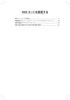 RAID SATA... 2 RAID/AHCI... 16 Intel Optane... 19 Intel Virtual RAID on CPU Intel VROC... 21 RAID RAID 0 RAID 1 RAID 5 RAID 10 2 2 3 4 * ( -1) * ( /2) * RAID A. SATA SSD B. BIOS SATA ( 1) C. RAID BIOS
RAID SATA... 2 RAID/AHCI... 16 Intel Optane... 19 Intel Virtual RAID on CPU Intel VROC... 21 RAID RAID 0 RAID 1 RAID 5 RAID 10 2 2 3 4 * ( -1) * ( /2) * RAID A. SATA SSD B. BIOS SATA ( 1) C. RAID BIOS
Crucial Client SSDでのファームウェアアップデート手順
 Crucial Client SSD でのファームウェアアップデート手順 概要このガイドを使うことにより パーソナルコンピューティング環境に ( 以下本文書ではホストシステムという ) インストールされた Crucial SSD でファームウェアアップデートを実行することがきます このガイドでは 2 つのアップデート方法を説明します 方法 1:Crucial Storage Executive ソフトウェアを介したオンラインアップデート
Crucial Client SSD でのファームウェアアップデート手順 概要このガイドを使うことにより パーソナルコンピューティング環境に ( 以下本文書ではホストシステムという ) インストールされた Crucial SSD でファームウェアアップデートを実行することがきます このガイドでは 2 つのアップデート方法を説明します 方法 1:Crucial Storage Executive ソフトウェアを介したオンラインアップデート
Lenovo Enterprise Solutions - 1 ページ System x3100 M4(2582) - Windows Server 2012 導入ガイド ServeRAID C100 編 目次 : 1. 導入前の作業 1.1 使用するコンポーネント 1.2 オプションの増設 1.3
 Lenovo Enterprise Solutions - 1 ページ System x3100 M4(2582) - Windows Server 2012 導入ガイド ServeRAID C100 編 目次 : 1. 導入前の作業 1.1 使用するコンポーネント 1.2 オプションの増設 1.3 RAIDの構成 2. Windows Server 2012 の導入 1. 導入前の作業当ガイドは
Lenovo Enterprise Solutions - 1 ページ System x3100 M4(2582) - Windows Server 2012 導入ガイド ServeRAID C100 編 目次 : 1. 導入前の作業 1.1 使用するコンポーネント 1.2 オプションの増設 1.3 RAIDの構成 2. Windows Server 2012 の導入 1. 導入前の作業当ガイドは
改版履歴 Ver. 日付履歴 1.0 版 2014/5/30 新規作成 目次 0 はじめに 本文中の記号について Hyper-V 2.0 をインストールするための準備 インストール前に確認が必要なもの Hyper-V 2.0 の
 NX7700x シリーズ Windows Server 2008 R2 Hyper-V 2.0 インストール手順書 1.0 版 2014/5/30 Microsoft Windows Windows Server Active Directory および Hyper-V は 米国 Microsoft Corporation の米国およびその他の国における登録商標または商標です その他 記載されている会社名
NX7700x シリーズ Windows Server 2008 R2 Hyper-V 2.0 インストール手順書 1.0 版 2014/5/30 Microsoft Windows Windows Server Active Directory および Hyper-V は 米国 Microsoft Corporation の米国およびその他の国における登録商標または商標です その他 記載されている会社名
Linux のインストール
 CHAPTER 1 この章では 次の 2 つの手順について説明します 内蔵ドライブへのインストール (P.1-1) SAN ブートインストール (P.1-8) PXE ネットワーク環境を使用した (P.1-15) 内蔵ドライブへのインストール ここでは Red Hat Enterprise Linux(RHEL) または SUSE Linux Enterprise Server(SLES) を 内蔵ドライブにインストールする方法について説明します
CHAPTER 1 この章では 次の 2 つの手順について説明します 内蔵ドライブへのインストール (P.1-1) SAN ブートインストール (P.1-8) PXE ネットワーク環境を使用した (P.1-15) 内蔵ドライブへのインストール ここでは Red Hat Enterprise Linux(RHEL) または SUSE Linux Enterprise Server(SLES) を 内蔵ドライブにインストールする方法について説明します
データ移行ツール ユーザーガイド Data Migration Tool User Guide SK kynix Inc Rev 1.01
 データ移行ツール ユーザーガイド Data Migration Tool User Guide SK kynix Inc. 2014 Rev 1.01 1 免責事項 SK hynix INC は 同社の製品 情報および仕様を予告なしに変更できる権利を有しています 本資料で提示する製品および仕様は参考情報として提供しています 本資料の情報は 現状のまま 提供されるものであり 如何なる保証も行いません
データ移行ツール ユーザーガイド Data Migration Tool User Guide SK kynix Inc. 2014 Rev 1.01 1 免責事項 SK hynix INC は 同社の製品 情報および仕様を予告なしに変更できる権利を有しています 本資料で提示する製品および仕様は参考情報として提供しています 本資料の情報は 現状のまま 提供されるものであり 如何なる保証も行いません
Marvell BIOS UtilityユーザーガイドHPE MicroServer Gen10用
 Marvell BIOS Utility ユーザーガイド HPE MicroServer Gen10 用 摘要 このユーザーガイドでは 内蔵の Marvell BIOS Utility を使用して RAID 仮想ディスクやアレイを作成および管理する方法について説明します Hewlett Packard Enterprise では ユーザーがサーバーストレージ構成の基本原理に精通し サーバーハードウェアやネットワーキングの基本的な知識を有していることを想定しています
Marvell BIOS Utility ユーザーガイド HPE MicroServer Gen10 用 摘要 このユーザーガイドでは 内蔵の Marvell BIOS Utility を使用して RAID 仮想ディスクやアレイを作成および管理する方法について説明します Hewlett Packard Enterprise では ユーザーがサーバーストレージ構成の基本原理に精通し サーバーハードウェアやネットワーキングの基本的な知識を有していることを想定しています
Microsoft Word - DS50-N A.doc
 BIOS マニュアル BIOS セットアップユーティリティとは BIOS セットアップユーティリティとは BIOS の設定を確認 変更するためのツールです セットアップユーティリティは 本体に内蔵されているマザーボード上のフラッシュメモリーに格納されています このユーティリティで定義される設定情報は CMOS RAM と呼ばれる特殊な領域に格納されます この設定情報は マザーボードに搭載されているバックアップ電池により保存され
BIOS マニュアル BIOS セットアップユーティリティとは BIOS セットアップユーティリティとは BIOS の設定を確認 変更するためのツールです セットアップユーティリティは 本体に内蔵されているマザーボード上のフラッシュメモリーに格納されています このユーティリティで定義される設定情報は CMOS RAM と呼ばれる特殊な領域に格納されます この設定情報は マザーボードに搭載されているバックアップ電池により保存され
Microsoft Word - IRSTユーザーズガイド_Rev1.docx
 NEC Express ワークステーション Express5800 シリーズ 2013 年 10 月初版 NEC Corporation 2013 1 目次 目次 目次... 2 商標... 3 1. はじめに... 4 2. 使用上の注意... 5 3. バックアップについて... 6 4. インテル ラピッド ストレージ テクノロジーについて... 7 4.1 インテル ラピッド ストレージ テクノロジー使用上の注意...
NEC Express ワークステーション Express5800 シリーズ 2013 年 10 月初版 NEC Corporation 2013 1 目次 目次 目次... 2 商標... 3 1. はじめに... 4 2. 使用上の注意... 5 3. バックアップについて... 6 4. インテル ラピッド ストレージ テクノロジーについて... 7 4.1 インテル ラピッド ストレージ テクノロジー使用上の注意...
HP製コンピューターでのWindows® 7 XPモードの使用
 HP 製コンピューターでの Windows 7 XP モードの使用 目次 : はじめに... 1 免責事項... 2 主な機能および利点... 2 ハードウェアの要件... 2 ハードウェアの最小要件... 3 推奨されるハードウェア構成... 3 システムBIOSの要件... 3 仮想化の種類... 4 AMIシステムBIOS... 4 Windows XPモードのセットアップ... 6 HPで推奨する設定...
HP 製コンピューターでの Windows 7 XP モードの使用 目次 : はじめに... 1 免責事項... 2 主な機能および利点... 2 ハードウェアの要件... 2 ハードウェアの最小要件... 3 推奨されるハードウェア構成... 3 システムBIOSの要件... 3 仮想化の種類... 4 AMIシステムBIOS... 4 Windows XPモードのセットアップ... 6 HPで推奨する設定...
利用ガイド
 Linux/Dos 版起動 CD の使用方法について この資料では LB コピーワークスの Linux/Dos 版起動 CD の使用方法についてご紹介します 1-1 起動 CD からの起動方法起動 CD をドライブにセットして PC を再起動 ( 起動 ) します CD からブートされ LB コピーワークス 10 のメインメニューが表示されます この画面が表示されずに OS が起動してしまう場合には
Linux/Dos 版起動 CD の使用方法について この資料では LB コピーワークスの Linux/Dos 版起動 CD の使用方法についてご紹介します 1-1 起動 CD からの起動方法起動 CD をドライブにセットして PC を再起動 ( 起動 ) します CD からブートされ LB コピーワークス 10 のメインメニューが表示されます この画面が表示されずに OS が起動してしまう場合には
Windows Server 2003 のインストール
 CHAPTER 1 この章では 次の 2 つの手順について説明します 内蔵ドライブへのインストール (P.1-1) (P.1-10) 内蔵ドライブへのインストール ここでは Service Pack 2(SP2)x86 または x64 が適用された Windows Server 2003 を 仮想メディア機能を使用して内蔵ドライブにインストールする方法について説明します ( 注 ) このサーバでサポートされるオペレーティングシステムのバージョンは
CHAPTER 1 この章では 次の 2 つの手順について説明します 内蔵ドライブへのインストール (P.1-1) (P.1-10) 内蔵ドライブへのインストール ここでは Service Pack 2(SP2)x86 または x64 が適用された Windows Server 2003 を 仮想メディア機能を使用して内蔵ドライブにインストールする方法について説明します ( 注 ) このサーバでサポートされるオペレーティングシステムのバージョンは
インストールのチェックリストと前提条件
 この章は 次の項で構成されています インストールの概要のチェックリスト, 1 ページ インストールの前提条件のチェックリスト, 2 ページ インストール ISO イメージのマウント, 3 ページ KVM コンソールによるサーバ ブート順の設定, 4 ページ Windows Server 2012 の要件, 5 ページ インストールの概要のチェックリスト C シリーズ ラックマウント サーバにオペレーティング
この章は 次の項で構成されています インストールの概要のチェックリスト, 1 ページ インストールの前提条件のチェックリスト, 2 ページ インストール ISO イメージのマウント, 3 ページ KVM コンソールによるサーバ ブート順の設定, 4 ページ Windows Server 2012 の要件, 5 ページ インストールの概要のチェックリスト C シリーズ ラックマウント サーバにオペレーティング
他のOSをお使いになる方へ
 Windows 7 (32/64bit) 移行時の留意事項 (CELSIUS M720/ R920) 本テキストは 現在お使いの OS を Windows 7 Professional (32/64bit) および Windows 7 Enterprise (32/64bit)( 以下 Windows 7 (32/64bit) と記載 ) へ移行されるお客様のために 移行手順や注意事項を掲載しています
Windows 7 (32/64bit) 移行時の留意事項 (CELSIUS M720/ R920) 本テキストは 現在お使いの OS を Windows 7 Professional (32/64bit) および Windows 7 Enterprise (32/64bit)( 以下 Windows 7 (32/64bit) と記載 ) へ移行されるお客様のために 移行手順や注意事項を掲載しています
LSI MegaRAID SAS Device Driver Installation Guide - 日本語
 User Guide - 日本語 LSI MegaRAID SAS Device Driver Installation 2014 年 5 月 富士通株式会社 著作権および商標 Copyright 2014 FUJITSU LIMITED 使用されているハードウェア名とソフトウェア名は 各メーカーの商標です このドキュメントには LSI Corporation が所有する情報が含まれています LSI
User Guide - 日本語 LSI MegaRAID SAS Device Driver Installation 2014 年 5 月 富士通株式会社 著作権および商標 Copyright 2014 FUJITSU LIMITED 使用されているハードウェア名とソフトウェア名は 各メーカーの商標です このドキュメントには LSI Corporation が所有する情報が含まれています LSI
BIOS 設定書 BIOS 出荷時設定 BIOS 設定を工場出荷状態に戻す必要がある場合は 本書の手順に従って作業をおこなってください BIOS 設定を変更されていない場合は 本書の作業は必要ありません BIOS 出荷時設定は以下の手順でおこないます スタート A) BIOS の Setup Uti
 BIOS 出荷時設定 BIOS 設定を工場出荷状態に戻す必要がある場合は 本書の手順に従って作業をおこなってください BIOS 設定を変更されていない場合は 本書の作業は必要ありません BIOS 出荷時設定は以下の手順でおこないます スタート A) BIOS の Setup Utility を起動 B) BIOS 設定をデフォルトに戻す C) 工場出荷時状態に再設定 D) 設定状態をセーブして終了
BIOS 出荷時設定 BIOS 設定を工場出荷状態に戻す必要がある場合は 本書の手順に従って作業をおこなってください BIOS 設定を変更されていない場合は 本書の作業は必要ありません BIOS 出荷時設定は以下の手順でおこないます スタート A) BIOS の Setup Utility を起動 B) BIOS 設定をデフォルトに戻す C) 工場出荷時状態に再設定 D) 設定状態をセーブして終了
AKiTiO Thunderboltシリーズ 設定ガイド -ソフトウェアRAIDの構成(Mac OS X/macOS)
 本書は Mac OS X の機能として提供される ソフトウェア RAID の設定について解説したものです AKiTiO Thunderbolt シリーズに付属の取扱説明書 ( 別紙 ) と合わせてご参照ください アミュレット株式会社店頭営業部 101-0021 東京都千代田区外神田 3-5-12 TEL 03-5295-8418 ASWR0128B 本書をお読みになるにあたって このガイドについては
本書は Mac OS X の機能として提供される ソフトウェア RAID の設定について解説したものです AKiTiO Thunderbolt シリーズに付属の取扱説明書 ( 別紙 ) と合わせてご参照ください アミュレット株式会社店頭営業部 101-0021 東京都千代田区外神田 3-5-12 TEL 03-5295-8418 ASWR0128B 本書をお読みになるにあたって このガイドについては
BIOS 設定書 BIOS 出荷時設定 BIOS 設定を工場出荷状態に戻す必要がある場合は 本書の手順に従って作業をおこなってください BIOS 設定を変更されていない場合は 本書の作業は必要ありません BIOS 出荷時設定は以下の手順でおこないます スタート A) BIOS の Setup Uti
 BIOS 出荷時設定 BIOS 設定を工場出荷状態に戻す必要がある場合は 本書の手順に従って作業をおこなってください BIOS 設定を変更されていない場合は 本書の作業は必要ありません BIOS 出荷時設定は以下の手順でおこないます スタート A) BIOS の Setup Utility を起動 B) BIOS 設定をデフォルトに戻す C) 工場出荷時状態に再設定 D) 設定状態をセーブして終了
BIOS 出荷時設定 BIOS 設定を工場出荷状態に戻す必要がある場合は 本書の手順に従って作業をおこなってください BIOS 設定を変更されていない場合は 本書の作業は必要ありません BIOS 出荷時設定は以下の手順でおこないます スタート A) BIOS の Setup Utility を起動 B) BIOS 設定をデフォルトに戻す C) 工場出荷時状態に再設定 D) 設定状態をセーブして終了
MegaRAID SAS 12G Sotware Users Guide 追補版
 CA97232-0175-07 2018 年 5 月 LSI MegaRAID SAS 12G Software Users Guide 追補版 本書について 下記の MegaRAID SAS アレイコントローラ ( 以下 本アレイコントローラ ) のご使用にあたって ユーザーズガイド LSI MegaRAID SAS 12G Software Users Guide の記載を補足するものです 製品名
CA97232-0175-07 2018 年 5 月 LSI MegaRAID SAS 12G Software Users Guide 追補版 本書について 下記の MegaRAID SAS アレイコントローラ ( 以下 本アレイコントローラ ) のご使用にあたって ユーザーズガイド LSI MegaRAID SAS 12G Software Users Guide の記載を補足するものです 製品名
SD-PE4SA3ES4L_M12
 SATA3.0 x esata 増設拡張 PCI Expressx4 カード 製品詳細 LED ピンヘッダー JP9 はパソコンケースのフロントパネルの HDDLED に繋ぎます JP10 はマザーボードの HDDLED コネクターに接続します JP10 JP9 - + - + PCI Express x4 + と-を逆に差すと光らないので逆に差し直して下さい 配線色が黒又は白側がマイナスとなる事が多いです
SATA3.0 x esata 増設拡張 PCI Expressx4 カード 製品詳細 LED ピンヘッダー JP9 はパソコンケースのフロントパネルの HDDLED に繋ぎます JP10 はマザーボードの HDDLED コネクターに接続します JP10 JP9 - + - + PCI Express x4 + と-を逆に差すと光らないので逆に差し直して下さい 配線色が黒又は白側がマイナスとなる事が多いです
Microsoft Word - DS50-D A_E701_BIOS_Manual.doc
 BIOS マニュアル BIOS セットアップユーティリティとは BIOS セットアップユーティリティとは BIOS の設定を確認 変更するためのツールです セットアップユーティリティは 本体に内蔵されているマザーボード上のフラッシュメモリに格納されています このユーティリティで定義されている設定情報は COMS RAM と呼ばれる特殊な領域に格納され ています この設定情報は マザーボードに搭載されているバッテリによって保存されているため
BIOS マニュアル BIOS セットアップユーティリティとは BIOS セットアップユーティリティとは BIOS の設定を確認 変更するためのツールです セットアップユーティリティは 本体に内蔵されているマザーボード上のフラッシュメモリに格納されています このユーティリティで定義されている設定情報は COMS RAM と呼ばれる特殊な領域に格納され ています この設定情報は マザーボードに搭載されているバッテリによって保存されているため
Microsoft Word - eRecovery v3-1.doc
 Acer erecovery Management Acer erecovery Management は コンピュータを ハードディスクドライブの隠しパーティション 第二パーティション または光ディスクに保存されている画像から 工場出荷時設定あるいはユーザが設定したシステム設定に復元するための高速で安定した 安全な方法を提供します また Acer erecovery Management は システム設定
Acer erecovery Management Acer erecovery Management は コンピュータを ハードディスクドライブの隠しパーティション 第二パーティション または光ディスクに保存されている画像から 工場出荷時設定あるいはユーザが設定したシステム設定に復元するための高速で安定した 安全な方法を提供します また Acer erecovery Management は システム設定
EXPRESSBUILDER
 EXPRESSBUILDER (2011/06/17) EXPRESSBUILDER... 1 1. 概要... 1 2. バージョン 6 へのバージョンアップ... 1 3. EXPRESSBUILDERの起動... 2 4. メニュー... 3 5. EXPRESSBUILDERの使用例 ( バージョン 6 EXPRESSBUILDERを使ったセットアップ )... 6 6. EXPRESSBUILDERの使用例
EXPRESSBUILDER (2011/06/17) EXPRESSBUILDER... 1 1. 概要... 1 2. バージョン 6 へのバージョンアップ... 1 3. EXPRESSBUILDERの起動... 2 4. メニュー... 3 5. EXPRESSBUILDERの使用例 ( バージョン 6 EXPRESSBUILDERを使ったセットアップ )... 6 6. EXPRESSBUILDERの使用例
PATA オプティカル ディスク ドライブから SATA オプティカル ディスク ドライブへの移行
 PATA オプティカルディスクドライブから SATA オプティカルディスクドライブへの移行 背景... 2 対象範囲... 2 説明... 2... 2 ブート可能な DOS CD-ROM... 2 DOK (Disk On Key)... 2 DOS CD-ROM ドライバ... 2 DLA (Drive Leter Access: ドライブ文字アクセス )... 2 ISOLinux... 3
PATA オプティカルディスクドライブから SATA オプティカルディスクドライブへの移行 背景... 2 対象範囲... 2 説明... 2... 2 ブート可能な DOS CD-ROM... 2 DOK (Disk On Key)... 2 DOS CD-ROM ドライバ... 2 DLA (Drive Leter Access: ドライブ文字アクセス )... 2 ISOLinux... 3
Prime Note Aspire 5602 をご購入頂いたお客様へ
 Crucial M4 シリーズファームウェアアップデート手順 お客様ご自身でアップデートを実施される場合に本書面をご参照ください アップデートプログラムのダウンロード 1. アップデートプログラムのダウンロード前に インターネットブラウザ以外のプログラムをすべて閉じます 2. 下記の Web ページの Choose a Product より該当 SSD を選択します 下記型番の 7mm厚 製品は Crucialm4
Crucial M4 シリーズファームウェアアップデート手順 お客様ご自身でアップデートを実施される場合に本書面をご参照ください アップデートプログラムのダウンロード 1. アップデートプログラムのダウンロード前に インターネットブラウザ以外のプログラムをすべて閉じます 2. 下記の Web ページの Choose a Product より該当 SSD を選択します 下記型番の 7mm厚 製品は Crucialm4
テクニカルガイド
 EXPRESSBUILDER (2013/07/26) EXPRESSBUILDER...1 1. 概要...1 2. バージョン 7 へのバージョンアップ...1 3. EXPRESSBUILDERの起動...2 4. メニュー...3 5. EXPRESSBUILDERの使用例 ( バージョン 7)...6 6. バージョン 7 で追加された機能...15 7. その他のバージョン 6 との違い...19
EXPRESSBUILDER (2013/07/26) EXPRESSBUILDER...1 1. 概要...1 2. バージョン 7 へのバージョンアップ...1 3. EXPRESSBUILDERの起動...2 4. メニュー...3 5. EXPRESSBUILDERの使用例 ( バージョン 7)...6 6. バージョン 7 で追加された機能...15 7. その他のバージョン 6 との違い...19
Linux のインストール
 この章は 次の項で構成されています 内部ドライブへの, 1 ページ ブート可能 SAN LUN への, 3 ページ PXE ネットワーク環境を使用した, 4 ページ 内部ドライブへの この手順では CIMC GUI と KVM コンソールを使用して Red Hat Enterprise Linux RHEL また は SUSE Linux Enterprise Server SLES を 内蔵ドライブにインストールする方法について説明
この章は 次の項で構成されています 内部ドライブへの, 1 ページ ブート可能 SAN LUN への, 3 ページ PXE ネットワーク環境を使用した, 4 ページ 内部ドライブへの この手順では CIMC GUI と KVM コンソールを使用して Red Hat Enterprise Linux RHEL また は SUSE Linux Enterprise Server SLES を 内蔵ドライブにインストールする方法について説明
BIOSセットアップメニュー 一覧
 B6FH-A615-01 Z0-00 LIFEBOOK A573/G LIFEBOOK A573/GW BIOS セットアップメニュー一覧 インテル Intel および Intel SpeedStep は アメリカ合衆国およびその他の国における Intel Corporation またはその子会社の商標または登録商標です その他の各製品名は 各社の商標 または登録商標です その他の各製品は 各社の著作物です
B6FH-A615-01 Z0-00 LIFEBOOK A573/G LIFEBOOK A573/GW BIOS セットアップメニュー一覧 インテル Intel および Intel SpeedStep は アメリカ合衆国およびその他の国における Intel Corporation またはその子会社の商標または登録商標です その他の各製品名は 各社の商標 または登録商標です その他の各製品は 各社の著作物です
Computer Setup ユーザガイド
 Computer Setup ユーザガイド Copyright 2007 Hewlett-Packard Development Company, L.P. Windows は米国 Microsoft Corporation の米国およびその他の国における登録商標です 本書の内容は 将来予告なしに変更されることがあります HP 製品およびサービスに関する保証は 当該製品およびサービスに付属の保証規定に明示的に記載されているものに限られます
Computer Setup ユーザガイド Copyright 2007 Hewlett-Packard Development Company, L.P. Windows は米国 Microsoft Corporation の米国およびその他の国における登録商標です 本書の内容は 将来予告なしに変更されることがあります HP 製品およびサービスに関する保証は 当該製品およびサービスに付属の保証規定に明示的に記載されているものに限られます
PAシリーズBIOSマニュアル
 ************************************************** KOHJINSHA PA シリーズ BIOS 設定プログラム説明書 ************************************************** --- 注意事項 --- BIOS 設定を間違うと 深刻なトラブルを引き起こすことがあります 内容を変更する際はご注意いただくとともに
************************************************** KOHJINSHA PA シリーズ BIOS 設定プログラム説明書 ************************************************** --- 注意事項 --- BIOS 設定を間違うと 深刻なトラブルを引き起こすことがあります 内容を変更する際はご注意いただくとともに
目次 1. Windows PE 版起動 CDの作成の流れ Windows 8/7 での起動 CD 作成準備 Windows Vista/XPでの起動 CD 作成準備 Windows Vista/XPでの起動 CD 作成準備
 起動 CD 作成ガイド 目次 1. Windows PE 版起動 CDの作成の流れ... 3 2. Windows 8/7 での起動 CD 作成準備... 5 3. Windows Vista/XPでの起動 CD 作成準備 1... 12 4. Windows Vista/XPでの起動 CD 作成準備 2... 16 5. ブートメディアビルダーのインストール... 20 6. ブートメディアビルダーで起動
起動 CD 作成ガイド 目次 1. Windows PE 版起動 CDの作成の流れ... 3 2. Windows 8/7 での起動 CD 作成準備... 5 3. Windows Vista/XPでの起動 CD 作成準備 1... 12 4. Windows Vista/XPでの起動 CD 作成準備 2... 16 5. ブートメディアビルダーのインストール... 20 6. ブートメディアビルダーで起動
RAID RAID 0 RAID 1 RAID 5 RAID * ( -1) * ( /2) * RAID A. SATA B. BIOS SATA ( 1) C. RAID BIOS RAID D. SATA RAID/AHCI 2 SATA M.2 SSD ( 2) ( (
 RAID RAID 0 RAID 1 RAID 5 RAID 10 2 2 3 4 * ( -1) * ( /2) * RAID A. SATA B. BIOS SATA ( 1) C. RAID BIOS RAID D. SATA RAID/AHCI 2 SATA M.2 SSD ( 2) ( ( 3) 2 ) Windows USB 1 SATA A. SATA SATA Intel SATA
RAID RAID 0 RAID 1 RAID 5 RAID 10 2 2 3 4 * ( -1) * ( /2) * RAID A. SATA B. BIOS SATA ( 1) C. RAID BIOS RAID D. SATA RAID/AHCI 2 SATA M.2 SSD ( 2) ( ( 3) 2 ) Windows USB 1 SATA A. SATA SATA Intel SATA
PRIMERGY TX1310 M1 未サポートOS動作検証確認情報
 PRIMERGY TX1310 M1 未サポート OS 動作検証確認情報 ソフトウェア名称 オンボード SATA コントローラ ( ソフトウェア RAID) 動作確認結果 オンボード SATA コントローラ (ahci) CentOS 7.2(x86_64) [ 詳細 ]( 注 5) ( 注 6) CentOS 7.1(x86_64) [ 詳細 ]( 注 5) ( 注 6) CentOS 7.0(x86_64)
PRIMERGY TX1310 M1 未サポート OS 動作検証確認情報 ソフトウェア名称 オンボード SATA コントローラ ( ソフトウェア RAID) 動作確認結果 オンボード SATA コントローラ (ahci) CentOS 7.2(x86_64) [ 詳細 ]( 注 5) ( 注 6) CentOS 7.1(x86_64) [ 詳細 ]( 注 5) ( 注 6) CentOS 7.0(x86_64)
他のOSをお使いになる方へ
 Windows XP 移行時の留意事項 (LIFEBOOK N532/E) 本書は 現在お使いの OS を Windows XP Professional( 以降 Windows XP と記載 ) へ移行されるお客様のために 移行手順や注意事項などの情報を記載しています Windows XP に移行することにより 今までお使いになっていた機能が使えなくなるなどの問題が発生する可能性があります 本書の内容をよくお読みになってから
Windows XP 移行時の留意事項 (LIFEBOOK N532/E) 本書は 現在お使いの OS を Windows XP Professional( 以降 Windows XP と記載 ) へ移行されるお客様のために 移行手順や注意事項などの情報を記載しています Windows XP に移行することにより 今までお使いになっていた機能が使えなくなるなどの問題が発生する可能性があります 本書の内容をよくお読みになってから
PRIMERGY TX1310 M3 未サポートOS動作検証確認情報
 未サポート OS 動作検証確認情報 本資料で公開する動作確認情報については あくまでも弊社で用意したテスト環境における動作結果であり お客様のご利用環境での未サポート OS の動作を保証するものではなく 未サポート OS の利用を推奨するものでもありません 本資料で公開している動作確認情報にもとづき 未サポート OS の導入 利用を行なったことによりお客様に損害が生じた場合には 弊社はその損害につき責任を負いかねます
未サポート OS 動作検証確認情報 本資料で公開する動作確認情報については あくまでも弊社で用意したテスト環境における動作結果であり お客様のご利用環境での未サポート OS の動作を保証するものではなく 未サポート OS の利用を推奨するものでもありません 本資料で公開している動作確認情報にもとづき 未サポート OS の導入 利用を行なったことによりお客様に損害が生じた場合には 弊社はその損害につき責任を負いかねます
ダウングレードモデルの仕様 本機の仕様について説明します OS(Windows) UEFI の設定 本機にインストールされている OS(Windows) は次のとおりです 購入時 :Windows 7 がインストールされています OS 変更時 :Windows 10 をインストールして使用します ラ
 Windows 7 Professional (Windows 10 Pro 64bit ダウングレード ) モデルをお使いの方へ - 必ずお読みください - C80297001 お買い上げのコンピューターは Windows 7 Professional (Windows 10 Pro 64bit ダウングレード ) モデル ( 以降 本機 ) です 本書では 通常の Windows 10 モデルと本機の異なる部分
Windows 7 Professional (Windows 10 Pro 64bit ダウングレード ) モデルをお使いの方へ - 必ずお読みください - C80297001 お買い上げのコンピューターは Windows 7 Professional (Windows 10 Pro 64bit ダウングレード ) モデル ( 以降 本機 ) です 本書では 通常の Windows 10 モデルと本機の異なる部分
目次 第 1 章概要....1 第 2 章インストールの前に... 2 第 3 章 Windows OS でのインストール...2 第 4 章 Windows OS でのアプリケーション設定 TP-LINK USB プリンターコントローラーを起動 / 終了するには
 プリントサーバー 設定 ガイド このガイドは以下のモデルに該当します TL-WR842ND TL-WR1042ND TL-WR1043ND TL-WR2543ND TL-WDR4300 目次 第 1 章概要....1 第 2 章インストールの前に... 2 第 3 章 Windows OS でのインストール...2 第 4 章 Windows OS でのアプリケーション設定...7 4.1 TP-LINK
プリントサーバー 設定 ガイド このガイドは以下のモデルに該当します TL-WR842ND TL-WR1042ND TL-WR1043ND TL-WR2543ND TL-WDR4300 目次 第 1 章概要....1 第 2 章インストールの前に... 2 第 3 章 Windows OS でのインストール...2 第 4 章 Windows OS でのアプリケーション設定...7 4.1 TP-LINK
Windows 7 Professional (Windows 8 Pro 64bitダウングレード)モデルをお使いの方へ
 Windows 7 Professional (Windows 8 Pro 64bit ダウングレード ) モデルをお使いの方へ - 必ずお読みください - お買い上げのコンピューターは Windows 7 Professional (Windows 8 Pro 64bit ダウングレード ) モデル ( 以降 本機 ) です 本書では 通常の Windows 7 モデル / Windows 8 モデルと本機の異なる部分
Windows 7 Professional (Windows 8 Pro 64bit ダウングレード ) モデルをお使いの方へ - 必ずお読みください - お買い上げのコンピューターは Windows 7 Professional (Windows 8 Pro 64bit ダウングレード ) モデル ( 以降 本機 ) です 本書では 通常の Windows 7 モデル / Windows 8 モデルと本機の異なる部分
コースの目標 このコースを修了すると 下記のことができるようになります : 1. RAID とそのさまざまな構成の基本的理解を深める 2. RAID で新しいストレージボリュームをセットアップする 前提条件 受講前提条件 : なし 次の項目についての知識を持つ受講生を対象としています : 該当なし
 NAS 251 RAID の概要 RAID でストレージボリュームをセットアップする A S U S T O R C O L L E G E コースの目標 このコースを修了すると 下記のことができるようになります : 1. RAID とそのさまざまな構成の基本的理解を深める 2. RAID で新しいストレージボリュームをセットアップする 前提条件 受講前提条件 : なし 次の項目についての知識を持つ受講生を対象としています
NAS 251 RAID の概要 RAID でストレージボリュームをセットアップする A S U S T O R C O L L E G E コースの目標 このコースを修了すると 下記のことができるようになります : 1. RAID とそのさまざまな構成の基本的理解を深める 2. RAID で新しいストレージボリュームをセットアップする 前提条件 受講前提条件 : なし 次の項目についての知識を持つ受講生を対象としています
BIOSセットアップメニュー 一覧
 B6FH-A613-01 Z0-00 STYLISTIC Q572/G BIOS セットアップメニュー一覧 その他の各製品名は 各社の商標 または登録商標です その他の各製品は 各社の著作物です その他のすべての商標は それぞれの所有者に帰属します Copyright FUJITSU LIMITED 2013 BIOS セットアップメニュー詳細 BIOS セットアップのメニューについて説明しています
B6FH-A613-01 Z0-00 STYLISTIC Q572/G BIOS セットアップメニュー一覧 その他の各製品名は 各社の商標 または登録商標です その他の各製品は 各社の著作物です その他のすべての商標は それぞれの所有者に帰属します Copyright FUJITSU LIMITED 2013 BIOS セットアップメニュー詳細 BIOS セットアップのメニューについて説明しています
セットアップユーティリティユーザガイド
 セットアップユーティリティユーザガイド Copyright 2007, 2008 Hewlett-Packard Development Company, L.P. Windows は米国 Microsoft Corporation の米国およびその他の国における登録商標です 本書の内容は 将来予告なしに変更されることがあります HP 製品およびサービスに関する保証は 当該製品およびサービスに付属の保証規定に明示的に記載されているものに限られます
セットアップユーティリティユーザガイド Copyright 2007, 2008 Hewlett-Packard Development Company, L.P. Windows は米国 Microsoft Corporation の米国およびその他の国における登録商標です 本書の内容は 将来予告なしに変更されることがあります HP 製品およびサービスに関する保証は 当該製品およびサービスに付属の保証規定に明示的に記載されているものに限られます
PRIMERGY TX100 S1 未サポートOS動作検証確認情報
 PRIMERGY TX100 S1 未サポート OS 動作検証確認情報 ソフトウェア名称 SAS アレイコントローラカード オンボード SATA アレイコントローラ Non-RAID 動作確認結果 動作確認結果 動作確認結果 CentOS 5.5(x86) ( 注 6) ( 注 6) - CentOS 5.5(x86_64) ( 注 6) ( 注 6) - CentOS
PRIMERGY TX100 S1 未サポート OS 動作検証確認情報 ソフトウェア名称 SAS アレイコントローラカード オンボード SATA アレイコントローラ Non-RAID 動作確認結果 動作確認結果 動作確認結果 CentOS 5.5(x86) ( 注 6) ( 注 6) - CentOS 5.5(x86_64) ( 注 6) ( 注 6) - CentOS
2015 年 1 月初版 発行 : レノボ エンタープライズ ソリューションズ株式会社 担当 : テクニカル セールス Microsoft WindowsおよびWindowsロゴは Microsoft Corporationの米国およびその他の国における商標です Intel Xeonは Intel
 ServerGuide 10 を使用した Windows Server 2012 R2 導入ガイド 2015 年 1 月初版 発行 : レノボ エンタープライズ ソリューションズ株式会社 担当 : テクニカル セールス Microsoft WindowsおよびWindowsロゴは Microsoft Corporationの米国およびその他の国における商標です Intel Xeonは Intel Corporationの米国およびその他の国における商標です
ServerGuide 10 を使用した Windows Server 2012 R2 導入ガイド 2015 年 1 月初版 発行 : レノボ エンタープライズ ソリューションズ株式会社 担当 : テクニカル セールス Microsoft WindowsおよびWindowsロゴは Microsoft Corporationの米国およびその他の国における商標です Intel Xeonは Intel Corporationの米国およびその他の国における商標です
ThinkServer EasyStartup を使用した Windows Server 2012 R2 導入ガイド 本文 INDEX 1. ThinkServer EasyStartup プログラムについて 1.1 ThinkServer EasyStartup プログラムとは 1.2 Think
 ThinkServer EasyStartup を使用した Windows Server 2012 R2 導入ガイド 本文 INDEX 1. ThinkServer EasyStartup プログラムについて 1.1 ThinkServer EasyStartup プログラムとは 1.2 ThinkServer EasyStartup プログラムの特長 2. 導入前の作業 2.1 使用するコンポーネント
ThinkServer EasyStartup を使用した Windows Server 2012 R2 導入ガイド 本文 INDEX 1. ThinkServer EasyStartup プログラムについて 1.1 ThinkServer EasyStartup プログラムとは 1.2 ThinkServer EasyStartup プログラムの特長 2. 導入前の作業 2.1 使用するコンポーネント
Vista 対応 BIOS アップデート方法 Windows vista で RAID カードを使用時に Visata インストール時に vista 用ドライバを認識しない時にご使用下さい * 問題がない場合は 以下作業を行う必要はございません 起動ディスク作成方法 <Windows XP をご利用
 Vista 対応 BIOS アップデート方法 Windows vista で RAID カードを使用時に Visata インストール時に vista 用ドライバを認識しない時にご使用下さい * 問題がない場合は 以下作業を行う必要はございません 起動ディスク作成方法 すべてのファイルが表示されるようにする方法 を実行してすべてのファイルが 表示されるようにします
Vista 対応 BIOS アップデート方法 Windows vista で RAID カードを使用時に Visata インストール時に vista 用ドライバを認識しない時にご使用下さい * 問題がない場合は 以下作業を行う必要はございません 起動ディスク作成方法 すべてのファイルが表示されるようにする方法 を実行してすべてのファイルが 表示されるようにします
SASアレイコントローラカード PRAID EP400i / PRAID EP420i / PRAID EP440i
 更新日 : 2018 年 11 月 6 日 SAS アレイコントローラカード PRAID EP400i (PY-SR3C41, PYBSR3C41: カスタムメイド対応製品 ) PRAID EP400i (PY-SR3C41H, PYBSR3C41H: カスタムメイド対応製品 ) PRAID EP420i (PY-SR3C42, PYBSR3C42: カスタムメイド対応製品 ) PRAID EP420i
更新日 : 2018 年 11 月 6 日 SAS アレイコントローラカード PRAID EP400i (PY-SR3C41, PYBSR3C41: カスタムメイド対応製品 ) PRAID EP400i (PY-SR3C41H, PYBSR3C41H: カスタムメイド対応製品 ) PRAID EP420i (PY-SR3C42, PYBSR3C42: カスタムメイド対応製品 ) PRAID EP420i
OS と Starter Pack の対応 (Express5800/R110j-1 向け ) OS と Starter Pack について Express5800/R110j-1 ( 以下サーバ本体製品 ) では Starter Pack のバージョンによってサポート可能な OS が決まります シ
 OS と Starter Pack の対応 (Express5800/R110j-1 向け ) OS と Starter Pack について Express5800/R110j-1 ( 以下サーバ本体製品 ) では Starter Pack のバージョンによってサポート可能な OS が決まります システムの安定稼動のため 本書および関連資料に記載する手順に従い 使用する OS に対応した最新の Starter
OS と Starter Pack の対応 (Express5800/R110j-1 向け ) OS と Starter Pack について Express5800/R110j-1 ( 以下サーバ本体製品 ) では Starter Pack のバージョンによってサポート可能な OS が決まります システムの安定稼動のため 本書および関連資料に記載する手順に従い 使用する OS に対応した最新の Starter
PRIMERGY TX100 S3 未サポートOS動作検証確認情報
 動作確認結果 ソフトウェア名称 SAS アレイコントローラカード MegaRAID SAS 9260-8i オンボード SATA アレイコントローラ ( ソフトウェア RAID) CentOS 7.0(x86_64) ( 注 6) [ 詳細 ]( 注 7) CentOS 6.6(x86) ( 注 6) [ 詳細 ]( 注 5) CentOS 6.6(x86_64) ( 注 6)
動作確認結果 ソフトウェア名称 SAS アレイコントローラカード MegaRAID SAS 9260-8i オンボード SATA アレイコントローラ ( ソフトウェア RAID) CentOS 7.0(x86_64) ( 注 6) [ 詳細 ]( 注 7) CentOS 6.6(x86) ( 注 6) [ 詳細 ]( 注 5) CentOS 6.6(x86_64) ( 注 6)
PRIMERGY TX100 S3 未サポートOS動作検証確認情報
 ソフトウェア名称 SAS アレイコントローラカード MegaRAID SAS 9260-8i 動作確認結果 オンボード SATA アレイコントローラ ( ソフトウェア RAID) CentOS 6.0(x86) ( 注 6) ( 注 5) CentOS 6.0(x86_64) ( 注 6) ( 注 5) CentOS 5.7(x86) ( 注 6) ( 注 5)
ソフトウェア名称 SAS アレイコントローラカード MegaRAID SAS 9260-8i 動作確認結果 オンボード SATA アレイコントローラ ( ソフトウェア RAID) CentOS 6.0(x86) ( 注 6) ( 注 5) CentOS 6.0(x86_64) ( 注 6) ( 注 5) CentOS 5.7(x86) ( 注 6) ( 注 5)
Samsung SSD Data Migration v.3.1 導入およびインストールガイド
 Samsung SSD Data Migration v.3.1 導入およびインストールガイド 免责声明 Samsung Electronics は 製品 情報 および仕様を予告なく変更する権利を留保します 本書に記載されている製品および仕様は 参照のみを目的としています 本書に記載されているすべての情報は 現状有姿 のまま 何らの保証もない条件で提供されます 本書および本書に記載されているすべての情報は
Samsung SSD Data Migration v.3.1 導入およびインストールガイド 免责声明 Samsung Electronics は 製品 情報 および仕様を予告なく変更する権利を留保します 本書に記載されている製品および仕様は 参照のみを目的としています 本書に記載されているすべての情報は 現状有姿 のまま 何らの保証もない条件で提供されます 本書および本書に記載されているすべての情報は
1.1 使用するコンポーネント 当ガイドにおける導入では 以下のメディア ドライブ ソフトウェアを使用します (1) Windows Server 2012 DVD (2) DVD が読み取り可能な光学ドライブ System x3850 X5 (7143) は CD/DVD ドライブが標準では搭載さ
 System x3850 X5 (7143) - Microsoft Windows Server 2012 導入ガイド ヒント集 INDEX 1. 導入前の作業 1.1 使用するコンポーネント 1.2 オプションの増設 1.3 デバイス ドライバーの準備 1.3.1 必要となるデバイス ドライバー 1.3.2 デバイス ドライバーの入手方法 1.4 RAID の構成 2. Windows Server
System x3850 X5 (7143) - Microsoft Windows Server 2012 導入ガイド ヒント集 INDEX 1. 導入前の作業 1.1 使用するコンポーネント 1.2 オプションの増設 1.3 デバイス ドライバーの準備 1.3.1 必要となるデバイス ドライバー 1.3.2 デバイス ドライバーの入手方法 1.4 RAID の構成 2. Windows Server
テクニカルガイド RAID コントローラ SAS/SATA
 付録 B 全領域に対する初期化時間目安 < 見積もり時間実測結果 > 以下に各 N コード別の全領域の初期化時間の目安を記載します 注 1) 初期化 ( ノーマルイニシャライズ ) 時間は無負荷状態にて測定した値です お使いのシステムや環境により 初期化 ( ノーマルイニシャライズ ) の時間が大きく異なる場合があります 導入時にあらかじめ 処理時間を計測しておくことを推奨します 注 2) 実行中に負荷が発生している場合には
付録 B 全領域に対する初期化時間目安 < 見積もり時間実測結果 > 以下に各 N コード別の全領域の初期化時間の目安を記載します 注 1) 初期化 ( ノーマルイニシャライズ ) 時間は無負荷状態にて測定した値です お使いのシステムや環境により 初期化 ( ノーマルイニシャライズ ) の時間が大きく異なる場合があります 導入時にあらかじめ 処理時間を計測しておくことを推奨します 注 2) 実行中に負荷が発生している場合には
MegaRAID SAS 12G Sotware Users Guide 追補版
 CA97232-0175-03 2017 年 5 月 LSI MegaRAID SAS 12G Software Users Guide 追補版 本書について 下記の MegaRAID SAS アレイコントローラ ( 以下 本アレイコントローラ ) のご使用にあたって ユーザーズガイド LSI MegaRAID SAS 12G Software Users Guide の記載を補足するものです 製品名
CA97232-0175-03 2017 年 5 月 LSI MegaRAID SAS 12G Software Users Guide 追補版 本書について 下記の MegaRAID SAS アレイコントローラ ( 以下 本アレイコントローラ ) のご使用にあたって ユーザーズガイド LSI MegaRAID SAS 12G Software Users Guide の記載を補足するものです 製品名
システムコマンダー8を使用したWindows とLindowOS の共存方法
 株式会社ライフボート システムコマンダー 8 を使用した Windows と Fedora Core3 の共存方法 以下の方法はあくまで一例となります 環境によっては共存できない場合もありますので 予めご了承ください 追加インストールを行う前に必ず既存データのバックアップを行ってください Fedora Core3 用のパーティション作成方法 Windows と Fedora Core3 を同一の PC
株式会社ライフボート システムコマンダー 8 を使用した Windows と Fedora Core3 の共存方法 以下の方法はあくまで一例となります 環境によっては共存できない場合もありますので 予めご了承ください 追加インストールを行う前に必ず既存データのバックアップを行ってください Fedora Core3 用のパーティション作成方法 Windows と Fedora Core3 を同一の PC
PRIMERGY CX250 S2 未サポートOS動作検証確認情報
 動作確認結果 SAS アレイコントローラカード SAS アレイコントローラカードソフトウェア名称オンボード SATA RAID Ctrl SAS 6G 5/6 512MB RAID Ctrl SAS 6G 0/1 コントローラ (D2616) (D2607) CentOS 7.0(x86_64) [ 詳細 ] ( 注 6) [ 詳細 ]( 注 5) CentOS 6.5(x86_64) ( 注 6)
動作確認結果 SAS アレイコントローラカード SAS アレイコントローラカードソフトウェア名称オンボード SATA RAID Ctrl SAS 6G 5/6 512MB RAID Ctrl SAS 6G 0/1 コントローラ (D2616) (D2607) CentOS 7.0(x86_64) [ 詳細 ] ( 注 6) [ 詳細 ]( 注 5) CentOS 6.5(x86_64) ( 注 6)
Windows Server バックアップとRDXを使用したHPE StoreEasyストレージ システムのバックアップおよび復元
 Windows Server バックアップと RDX を使用した HPE StoreEasy ストレージシステムのバックアップおよび復元 システム全体 ( システム復旧とデータボリューム ) の復旧に 1 つの RDX メディアを使用 Windows Server バックアップを使用して RDX メディアに HPE StoreEasy ストレージシステムのバックアップアップを作成すると Windows
Windows Server バックアップと RDX を使用した HPE StoreEasy ストレージシステムのバックアップおよび復元 システム全体 ( システム復旧とデータボリューム ) の復旧に 1 つの RDX メディアを使用 Windows Server バックアップを使用して RDX メディアに HPE StoreEasy ストレージシステムのバックアップアップを作成すると Windows
Cisco MXE のリカバリ
 CHAPTER 7 注意 このリカバリプロセスでは Cisco MXE 3500 をリセットし お客様にお届けしたときと同じ状態と設定に戻します 変更内容および Cisco MXE 3500 にコピーされたコンテンツはすべて削除されます 他のトラブルシューティングのオプションがすべて失敗した場合のみ リカバリプロセスを実行してください この項では 次のトピックを扱います リカバリの準備 (P.7-1)
CHAPTER 7 注意 このリカバリプロセスでは Cisco MXE 3500 をリセットし お客様にお届けしたときと同じ状態と設定に戻します 変更内容および Cisco MXE 3500 にコピーされたコンテンツはすべて削除されます 他のトラブルシューティングのオプションがすべて失敗した場合のみ リカバリプロセスを実行してください この項では 次のトピックを扱います リカバリの準備 (P.7-1)
2. セットアップ手順の開始 セットアップ手順を進める前に OS をインストールするパーティションのサイズを決定して ください システムをインストールするパーティションのサイズは 次の計算式から求めること ができます インストールに必要なサイズ + ページングファイルサイズ + ダンプファイルサイズ
 大切に保管してください Express5800/ R320a-M4, R320a-E4 Windows Server 2008 32bit インストール手順書 表記対象製品に Windows Server 2008 Enterprise 32-bit(x86) Edition をインストールする手順について説明します Windows Server 2008 Enterprise 32-bit(x86)
大切に保管してください Express5800/ R320a-M4, R320a-E4 Windows Server 2008 32bit インストール手順書 表記対象製品に Windows Server 2008 Enterprise 32-bit(x86) Edition をインストールする手順について説明します Windows Server 2008 Enterprise 32-bit(x86)
Microsoft Word - nvsi_090203_r1_sanboot_vaultdr.doc
 Article ID: NVSI-090203JP_R1 Created: 2009/11/26 Revised: 2010/07/09 IBM BladeCenter H/HS22 と IBM DS4300 の SAN Boot 構成での VaultDR Offline 動作検証 1. 概要 NetVault Backup(NVB) の VaultDR Offline オプションは OS のバックアップを実現します
Article ID: NVSI-090203JP_R1 Created: 2009/11/26 Revised: 2010/07/09 IBM BladeCenter H/HS22 と IBM DS4300 の SAN Boot 構成での VaultDR Offline 動作検証 1. 概要 NetVault Backup(NVB) の VaultDR Offline オプションは OS のバックアップを実現します
Z400/Z600 WinXP 64bitマニュアルインストール手順(SAS)ver3
 発行 2011 年 02 月日本ヒューレット パッカード ( 株 ) Z400,Z600 WindowsXP 64bit SAS Ver3.0 (LSI 9212-4i 4 ポート SAS コントローラカード ) 対象となる機種 Z400 Z600 本手順は LSI 9212-4i 4 ポート SAS(6GBb/s) コントローラカードと SAS インターフェイスのハードディスクを使用した場合の方法となります
発行 2011 年 02 月日本ヒューレット パッカード ( 株 ) Z400,Z600 WindowsXP 64bit SAS Ver3.0 (LSI 9212-4i 4 ポート SAS コントローラカード ) 対象となる機種 Z400 Z600 本手順は LSI 9212-4i 4 ポート SAS(6GBb/s) コントローラカードと SAS インターフェイスのハードディスクを使用した場合の方法となります
<4D F736F F D B938B8DDA8E9E82CC928D88D38E968D802E646F63>
 Express5800 シリーズ Microsoft Windows Vista 搭載モデル導入時の注意事項 注 ) Microsoft Windows は 米国 Microsoft Corporation の米国及びその他の国における登録商標です このたびは Express5800 シリーズをご購入いただき誠にありがとうございます 本製品をより良くご利用いただくために 下記の内容をよくお読みください
Express5800 シリーズ Microsoft Windows Vista 搭載モデル導入時の注意事項 注 ) Microsoft Windows は 米国 Microsoft Corporation の米国及びその他の国における登録商標です このたびは Express5800 シリーズをご購入いただき誠にありがとうございます 本製品をより良くご利用いただくために 下記の内容をよくお読みください
PRIMERGY TX1330 M3 未サポートOS動作検証確認情報
 未サポート OS 動作検証確認情報 本資料で公開する動作確認情報については あくまでも弊社で用意したテスト環境における動作結果であり お客様のご利用環境での未サポート OS の動作を保証するものではなく 未サポート OS の利用を推奨するものでもありません 本資料で公開している動作確認情報にもとづき 未サポート OS の導入 利用を行なったことによりお客様に損害が生じた場合には 弊社はその損害につき責任を負いかねます
未サポート OS 動作検証確認情報 本資料で公開する動作確認情報については あくまでも弊社で用意したテスト環境における動作結果であり お客様のご利用環境での未サポート OS の動作を保証するものではなく 未サポート OS の利用を推奨するものでもありません 本資料で公開している動作確認情報にもとづき 未サポート OS の導入 利用を行なったことによりお客様に損害が生じた場合には 弊社はその損害につき責任を負いかねます
Z420-Z620 WinXP 32bit SATA マニュアルインストール手順書
 発行 2012 年 07 月 31 日日本ヒューレット パッカード ( 株 ) Z420/Z620 Workstation Windows XP 32bit 版マニュアルインストール手順 (SATA) Ver1.0 対象となる機種 Z420 Workstation Z620 Workstation 予めご用意いただくもの 以下の手順に従って設定を行って下さい 1. Windows XP Professional
発行 2012 年 07 月 31 日日本ヒューレット パッカード ( 株 ) Z420/Z620 Workstation Windows XP 32bit 版マニュアルインストール手順 (SATA) Ver1.0 対象となる機種 Z420 Workstation Z620 Workstation 予めご用意いただくもの 以下の手順に従って設定を行って下さい 1. Windows XP Professional
BMR for NVBU NIC bnx2.ko SVR/CLNT 上での SCSI megaraid_sas.ko 自動認識デバイス Partition 構成 (RHEL6.0 uefi/lvm 構成の場合 ) Partition1 /boot/efi EFI 200MB Partition2 /
 Article ID: QTSI-110232JP Created: 2011/07/06 Revised: IBM System x3650 M3 での Bare Metal Recovery for NetVault Backup Server/Client 動作検証 1. 概要 NetVault Backup(NVBU) の Bare Metal Recovery for NetVault Backup
Article ID: QTSI-110232JP Created: 2011/07/06 Revised: IBM System x3650 M3 での Bare Metal Recovery for NetVault Backup Server/Client 動作検証 1. 概要 NetVault Backup(NVBU) の Bare Metal Recovery for NetVault Backup
Z820 WinXP 64bit SATA マニュアルインストール手順書
 発行 2012 年 07 月 31 日日本ヒューレット パッカード ( 株 ) Z820 Workstation Windows XP 64bit 版マニュアルインストール手順 (SATA) Ver1.0 対象となる機種 Z820 Workstation 予めご用意いただくもの 以下の手順に従って設定を行って下さい 1. Windows XP Professional x64 Edition SP2
発行 2012 年 07 月 31 日日本ヒューレット パッカード ( 株 ) Z820 Workstation Windows XP 64bit 版マニュアルインストール手順 (SATA) Ver1.0 対象となる機種 Z820 Workstation 予めご用意いただくもの 以下の手順に従って設定を行って下さい 1. Windows XP Professional x64 Edition SP2
他のOSをお使いになる方へ
 Windows XP 移行時の留意事項 (ESPRIMO) 本書は 現在お使いの OS を Windows XP Professional( 以降 Windows XP と記載 ) へ移行されるお客様のために 移行手順や注意事項などの情報を記載しています Windows XP に移行することにより 今までお使いになっていた機能が使えなくなるなどの問題が発生する可能性があります 本書の内容をよくお読みになってから
Windows XP 移行時の留意事項 (ESPRIMO) 本書は 現在お使いの OS を Windows XP Professional( 以降 Windows XP と記載 ) へ移行されるお客様のために 移行手順や注意事項などの情報を記載しています Windows XP に移行することにより 今までお使いになっていた機能が使えなくなるなどの問題が発生する可能性があります 本書の内容をよくお読みになってから
UCS M シリーズ サーバでの Redhat/CentOS オペレーティング システムのインストール
 UCS M シリーズサーバでの Redhat/CentOS オペレーティングシステムのインストール 目次 概要前提条件要件使用するコンポーネント背景説明必須のドライバ ISO バンドルのダウンロード RHEL 7.0 または CentOS 7.0 のインストール手順確認 RHEL 6.5 または CentOS 6.5 のインストール手順確認インストール後の確認関連情報 概要 このドキュメントでは ローカルストレージを使用して
UCS M シリーズサーバでの Redhat/CentOS オペレーティングシステムのインストール 目次 概要前提条件要件使用するコンポーネント背景説明必須のドライバ ISO バンドルのダウンロード RHEL 7.0 または CentOS 7.0 のインストール手順確認 RHEL 6.5 または CentOS 6.5 のインストール手順確認インストール後の確認関連情報 概要 このドキュメントでは ローカルストレージを使用して
Copyright 2007, 2008 Hewlett-Packard Development Company, L.P. Windows は米国 Microsoft Corporation の米国およびその他の国における登録商標です 本書の内容は 将来予告なしに変更されることがあります HP 製
 バックアップおよび復元ユーザガイド Copyright 2007, 2008 Hewlett-Packard Development Company, L.P. Windows は米国 Microsoft Corporation の米国およびその他の国における登録商標です 本書の内容は 将来予告なしに変更されることがあります HP 製品およびサービスに対する保証は 当該製品およびサービスに付属の保証規定に明示的に記載されているものに限られます
バックアップおよび復元ユーザガイド Copyright 2007, 2008 Hewlett-Packard Development Company, L.P. Windows は米国 Microsoft Corporation の米国およびその他の国における登録商標です 本書の内容は 将来予告なしに変更されることがあります HP 製品およびサービスに対する保証は 当該製品およびサービスに付属の保証規定に明示的に記載されているものに限られます
プレインストールOSリカバリ手順書
 CPU-SB300 シリーズ プレインストール OS リカバリ手順書 OS の起動ができなくなった場合のリカバリ手順について説明します 注意 商品添付のリカバリメディアをお使いになる前に 添付の使用権許諾契約書 ( 各 OS の END USER LICENSE AGREEMENT および Easy Restore 使用権許諾契約書 ) をよくお読みいただき 同意いただける場合に限り 本リカバリメディアをご使用ください
CPU-SB300 シリーズ プレインストール OS リカバリ手順書 OS の起動ができなくなった場合のリカバリ手順について説明します 注意 商品添付のリカバリメディアをお使いになる前に 添付の使用権許諾契約書 ( 各 OS の END USER LICENSE AGREEMENT および Easy Restore 使用権許諾契約書 ) をよくお読みいただき 同意いただける場合に限り 本リカバリメディアをご使用ください
この場合 低速で点滅 (1 秒間に 1 回 ) する状態になるまで しばらくお待ちください カバーの取り外しについて System x3690 X5 (7147) のトップカバーを取り外すためにカバーリリースラッ チを解除すると System x3690 X5 (7147) の電源はオフになります
 System x3690 X5 (7147) - Microsoft Windows Server 2012 導入ガイド ヒント集 INDEX 1. 導入前の作業 1.1 使用するコンポーネント 1.2 オプションの増設 1.3 デバイス ドライバーの準備 1.3.1 必要となるデバイス ドライバー 1.3.2 デバイス ドライバーの入手方法 1.4 RAID の構成 2. Windows Server
System x3690 X5 (7147) - Microsoft Windows Server 2012 導入ガイド ヒント集 INDEX 1. 導入前の作業 1.1 使用するコンポーネント 1.2 オプションの増設 1.3 デバイス ドライバーの準備 1.3.1 必要となるデバイス ドライバー 1.3.2 デバイス ドライバーの入手方法 1.4 RAID の構成 2. Windows Server
OS手動インストール
 CA92344-1816-02 FUJITSU Server PRIMERGY TX1310 M3 / TX1320 M3 / TX1330 M3/ RX1330 M3 対応 Windows OS の手動インストール 本書をお読みになる前に 本書をお読みになる前に本書の表記 本文中の記号本文中に記載されている記号には 次のような意味があります お使いになるときの注意点や してはいけないことを記述しています
CA92344-1816-02 FUJITSU Server PRIMERGY TX1310 M3 / TX1320 M3 / TX1330 M3/ RX1330 M3 対応 Windows OS の手動インストール 本書をお読みになる前に 本書をお読みになる前に本書の表記 本文中の記号本文中に記載されている記号には 次のような意味があります お使いになるときの注意点や してはいけないことを記述しています
免責事項 Samsung Electronics は 製品 情報 および仕様を予告なく変更する権利を留保します 本書に記載されている製品および仕様は 参照のみを目的としています 本書に記載されているすべての情報は 現状有姿 のまま 何らの保証もない条件で提供されます 本書および本書に記載されているす
 Samsung SSD Data Migration v.3.1 導入およびインストールガイド 免責事項 Samsung Electronics は 製品 情報 および仕様を予告なく変更する権利を留保します 本書に記載されている製品および仕様は 参照のみを目的としています 本書に記載されているすべての情報は 現状有姿 のまま 何らの保証もない条件で提供されます 本書および本書に記載されているすべての情報は
Samsung SSD Data Migration v.3.1 導入およびインストールガイド 免責事項 Samsung Electronics は 製品 情報 および仕様を予告なく変更する権利を留保します 本書に記載されている製品および仕様は 参照のみを目的としています 本書に記載されているすべての情報は 現状有姿 のまま 何らの保証もない条件で提供されます 本書および本書に記載されているすべての情報は
改版履歴 版数日付履歴 /12/26 新規作成 /8/21 VHDX ファイルに関する注意事項を修正 目次 0 はじめに... 3 対象 Windows OS... 3 本書で使う表記 Hyper-V を使用するための準備... 4 Hyper-V セットア
 Express5800 シリーズ Windows Server 2012 R2 Hyper-V インストール手順書 第 1.1 版 2014/8/21 Microsoft Windows Windows Server Active Directory および Hyper-V は 米国 Microsoft Corporation の米国およびその他の国における登録商標または商標です その他 記載されている会社名
Express5800 シリーズ Windows Server 2012 R2 Hyper-V インストール手順書 第 1.1 版 2014/8/21 Microsoft Windows Windows Server Active Directory および Hyper-V は 米国 Microsoft Corporation の米国およびその他の国における登録商標または商標です その他 記載されている会社名
RW-16G1 Windows 8.1 Pro 64bit モデル向け ドライバーインストール手順書 目次 Intel BlueTooth... 2 Intel Chipset... 3 Intel Graphics... 4 Intel ME... 5 Intel Rapid Storage Te
 Windows 8.1 Pro 64bit モデル向け ドライバーインストール手順書 目次 Intel BlueTooth... 2 Intel Chipset... 3 Intel Graphics... 4 Intel ME... 5 Intel Rapid Storage Tech... 6 Intel WirelessLAN... 7 Realtek Audio... 9 Realtek CardReader...
Windows 8.1 Pro 64bit モデル向け ドライバーインストール手順書 目次 Intel BlueTooth... 2 Intel Chipset... 3 Intel Graphics... 4 Intel ME... 5 Intel Rapid Storage Tech... 6 Intel WirelessLAN... 7 Realtek Audio... 9 Realtek CardReader...
他のOSをお使いになる方へ
 Windows XP 移行時の留意事項 (ESPRIMO) 本書は 現在お使いの OS を Windows XP Professional( 以降 Windows XP と記載 ) へ移行されるお客様のために 移行手順や注意事項などの情報を記載しています Windows XP に移行することにより 今までお使いになっていた機能が使えなくなるなどの問題が発生する可能性があります 本書の内容をよくお読みになってから
Windows XP 移行時の留意事項 (ESPRIMO) 本書は 現在お使いの OS を Windows XP Professional( 以降 Windows XP と記載 ) へ移行されるお客様のために 移行手順や注意事項などの情報を記載しています Windows XP に移行することにより 今までお使いになっていた機能が使えなくなるなどの問題が発生する可能性があります 本書の内容をよくお読みになってから
PRIMERGY TX100 S3 未サポートOS動作検証確認情報
 ソフトウェア名称 SAS アレイコントローラカード MegaRAID SAS 9260-8i 動作確認結果 オンボード SATA アレイコントローラ ( ソフトウェア RAID) CentOS 6.1(x86) ( 注 6) ( 注 7) CentOS 6.1(x86_64) ( 注 6) ( 注 7) CentOS 6.0(x86) ( 注 6) ( 注 5) CentOS
ソフトウェア名称 SAS アレイコントローラカード MegaRAID SAS 9260-8i 動作確認結果 オンボード SATA アレイコントローラ ( ソフトウェア RAID) CentOS 6.1(x86) ( 注 6) ( 注 7) CentOS 6.1(x86_64) ( 注 6) ( 注 7) CentOS 6.0(x86) ( 注 6) ( 注 5) CentOS
Z200/Z200SFF WinXP 64bit マニュアルインストール手順書
 マニュアルインストール手順発行 2010 年 8 月日本ヒューレット パッカード ( 株 ) Z200,Z200SFF Windows XP 64bit 版 SATA マニュアルインストール手順 対象となる機種 Z200 Z200SFF 本手順は SATA インターフェイスのハードディスクでの方法となります 内蔵 USB メディアカードリーダを装着しており かつ初期化された HDD に OS をインストールしようとすると
マニュアルインストール手順発行 2010 年 8 月日本ヒューレット パッカード ( 株 ) Z200,Z200SFF Windows XP 64bit 版 SATA マニュアルインストール手順 対象となる機種 Z200 Z200SFF 本手順は SATA インターフェイスのハードディスクでの方法となります 内蔵 USB メディアカードリーダを装着しており かつ初期化された HDD に OS をインストールしようとすると
Lenovo System x3250 M6 (3633) Windows Server 2016 導入ガイド [ServeRAID-C110 編]
![Lenovo System x3250 M6 (3633) Windows Server 2016 導入ガイド [ServeRAID-C110 編] Lenovo System x3250 M6 (3633) Windows Server 2016 導入ガイド [ServeRAID-C110 編]](/thumbs/101/151755546.jpg) Lenovo System x3250 M6 (3633/3943) Windows Server 2016 導入ガイド ServeRAID-C110 コントローラー対応版 概要本ドキュメントは お客様がSystem x3250 M6 (3633/3943) ( 以降 本ドキュメント内では x3250 M6 と表記します ) へWindows Server 2016を導入する際にご活用いただける参考書として作成しました
Lenovo System x3250 M6 (3633/3943) Windows Server 2016 導入ガイド ServeRAID-C110 コントローラー対応版 概要本ドキュメントは お客様がSystem x3250 M6 (3633/3943) ( 以降 本ドキュメント内では x3250 M6 と表記します ) へWindows Server 2016を導入する際にご活用いただける参考書として作成しました
Cisco MCS を使用する冗長ディスクの設定と使用
 Cisco MCS を使用する冗長ディスクの設定と使用 目次 概要前提条件要件使用するコンポーネント表記法ドライブ障害の認識ドライブの障害からの回復障害が発生したドライブの交換 Cisco CallManager でのアップグレードの失敗からの回復関連情報 概要 このドキュメントは Cisco メディアコンバージェンスサーバ (MCS) のディスクの冗長性に関する主な質問の一部に回答しています さらに
Cisco MCS を使用する冗長ディスクの設定と使用 目次 概要前提条件要件使用するコンポーネント表記法ドライブ障害の認識ドライブの障害からの回復障害が発生したドライブの交換 Cisco CallManager でのアップグレードの失敗からの回復関連情報 概要 このドキュメントは Cisco メディアコンバージェンスサーバ (MCS) のディスクの冗長性に関する主な質問の一部に回答しています さらに
z840 Win7 64bit SATA / Z-Turbo マニュアルインストール手順書
 Z840 Workstation Windows 7 64bit 版マニュアルインストール手順 ( オンボード SATA RAID / Z Turbo Drive) 発行 2014 年 1 月 30 日日本ヒューレット パッカード ( 株 ) 対象となる機種 Z840 Workstation( オンボード SATA RAID コントローラー / Z Turbo Drive) 予めご用意いただくもの
Z840 Workstation Windows 7 64bit 版マニュアルインストール手順 ( オンボード SATA RAID / Z Turbo Drive) 発行 2014 年 1 月 30 日日本ヒューレット パッカード ( 株 ) 対象となる機種 Z840 Workstation( オンボード SATA RAID コントローラー / Z Turbo Drive) 予めご用意いただくもの
WinBook WV BIOS セットアップ マニュアル BIOS セットアッププログラムについて BIOS セットアッププログラムとはパソコンの BIOS 設定を確認 変更するためのプログラムです 本機では AMI BIOS を使用しています セットアッププログラムは マザーボード上のフラッシュメ
 WinBook WV BIOS セットアップ マニュアル BIOS セットアッププログラムについて BIOS セットアッププログラムとはパソコンの BIOS 設定を確認 変更するためのプログラムです 本機では AMI BIOS を使用しています セットアッププログラムは マザーボード上のフラッシュメモリに格納されており パソコンの起動時いつでも実行できます BIOS セットアッププログラムで定義する設定情報は
WinBook WV BIOS セットアップ マニュアル BIOS セットアッププログラムについて BIOS セットアッププログラムとはパソコンの BIOS 設定を確認 変更するためのプログラムです 本機では AMI BIOS を使用しています セットアッププログラムは マザーボード上のフラッシュメモリに格納されており パソコンの起動時いつでも実行できます BIOS セットアッププログラムで定義する設定情報は
アレイコントローラ MegaRAID SAS ご使用前に
 アレイコントローラ MegaRAID SAS ご使用前に CA97232-0009-04 このたびは弊社 PRIMERGY をお買い求めいただきまして 誠にありがとうございます 本書は MegaRAID SAS ユーザーズガイド の記述を補足するものです 本製品をご使用になる前に必ずお読みください 1. アレイコントローラ MegaRAID SAS の種類と仕様 アレイコントローラ MegaRAID
アレイコントローラ MegaRAID SAS ご使用前に CA97232-0009-04 このたびは弊社 PRIMERGY をお買い求めいただきまして 誠にありがとうございます 本書は MegaRAID SAS ユーザーズガイド の記述を補足するものです 本製品をご使用になる前に必ずお読みください 1. アレイコントローラ MegaRAID SAS の種類と仕様 アレイコントローラ MegaRAID
Z220 Win7 64bit SATA マニュアルインストール手順書
 発行 2012 年 08 月 17 日日本ヒューレット パッカード ( 株 ) Z220CMT Z220SFF Workstation Windows 7 64bit 版マニュアルインストール手順 (SATA) Ver1.0 対象となる機種 Z220CMT Workstation Z220SFF Workstation 予めご用意いただくもの 以下の手順に従って設定を行って下さい 1. Windows
発行 2012 年 08 月 17 日日本ヒューレット パッカード ( 株 ) Z220CMT Z220SFF Workstation Windows 7 64bit 版マニュアルインストール手順 (SATA) Ver1.0 対象となる機種 Z220CMT Workstation Z220SFF Workstation 予めご用意いただくもの 以下の手順に従って設定を行って下さい 1. Windows
ベストプラクティスガイド ShadowProtect 回復パーティションを含む UEFI マシンのリストア 2015 年 4 月 20 日 更新日 : 2017 年 10 月 25 日
 ベストプラクティスガイド ShadowProtect 回復パーティションを含む UEFI マシンのリストア 2015 年 4 月 20 日 更新日 : 2017 年 10 月 25 日 目次 1. 概要...3 2. リストア環境の設定...3 ステップ 1-1 Recovery Environment メディアからの起動...3 ステップ 1-2 タイムゾーンの選択...4 ステップ 1-3 必要なドライバの読み込み...5
ベストプラクティスガイド ShadowProtect 回復パーティションを含む UEFI マシンのリストア 2015 年 4 月 20 日 更新日 : 2017 年 10 月 25 日 目次 1. 概要...3 2. リストア環境の設定...3 ステップ 1-1 Recovery Environment メディアからの起動...3 ステップ 1-2 タイムゾーンの選択...4 ステップ 1-3 必要なドライバの読み込み...5
Lenovo System x3250 M6 (3633) Windows Server 2012 R2 導入ガイド
 Lenovo System x3250 M6 (3633) Windows Server 2012 R2 導入ガイド ServeRAID-M1210 ServeRAID-M5210 コントローラー対応版 概要本ドキュメントは お客様がSystem x3250 M6 (3633) ( 以降 本ドキュメント内では x3250 M6 と表記します ) へWindows Server 2012 R2を導入する際にご活用いただける参考書として作成しました
Lenovo System x3250 M6 (3633) Windows Server 2012 R2 導入ガイド ServeRAID-M1210 ServeRAID-M5210 コントローラー対応版 概要本ドキュメントは お客様がSystem x3250 M6 (3633) ( 以降 本ドキュメント内では x3250 M6 と表記します ) へWindows Server 2012 R2を導入する際にご活用いただける参考書として作成しました
NSB-75S シリーズ NSB-7MS シリーズ用リカバリーディスク活用ガイド (WSS2016 編 ) 本ドキュメントでは 製品に付属の リカバリーディスク のご利用方法について ご説明いたします リカバリーディスク をご利用いただくことにより 起動しなくなってしまった NAS システムの復 旧
 本ドキュメントでは 製品に付属の リカバリーディスク のご利用方法について ご説明いたします リカバリーディスク をご利用いただくことにより 起動しなくなってしまった NAS システムの復 旧や Windows Server バックアップ のベアメタル回復による復旧を試みることが可能です 1. 対象機種 Windows Storage Server 2016 搭載モデル : NSB-75S4RS6
本ドキュメントでは 製品に付属の リカバリーディスク のご利用方法について ご説明いたします リカバリーディスク をご利用いただくことにより 起動しなくなってしまった NAS システムの復 旧や Windows Server バックアップ のベアメタル回復による復旧を試みることが可能です 1. 対象機種 Windows Storage Server 2016 搭載モデル : NSB-75S4RS6
. 目次 概要 リストア環境の設定... 3 ステップ 1-1 Recovery Environment メディアからの起動... 3 ステップ 1-2 タイムゾーンの選択... 4 ステップ 1-3 必要なドライバの読み込み... 5 ステップ 1-4 ネットワークドライブの割り当
 ベストプラクティスガイド 回復パーティションを含む UEFI マシンのリストア 2015 年 4 月 20 日 . 目次 概要... 3 1. リストア環境の設定... 3 ステップ 1-1 Recovery Environment メディアからの起動... 3 ステップ 1-2 タイムゾーンの選択... 4 ステップ 1-3 必要なドライバの読み込み... 5 ステップ 1-4 ネットワークドライブの割り当て
ベストプラクティスガイド 回復パーティションを含む UEFI マシンのリストア 2015 年 4 月 20 日 . 目次 概要... 3 1. リストア環境の設定... 3 ステップ 1-1 Recovery Environment メディアからの起動... 3 ステップ 1-2 タイムゾーンの選択... 4 ステップ 1-3 必要なドライバの読み込み... 5 ステップ 1-4 ネットワークドライブの割り当て
Microsoft Word - DS50-D B_S711_BIOS_Manual.doc
 BIOS マニュアル BIOS セットアップユーティリティとは BIOS セットアップユーティリティとは BIOS の設定を確認 変更するためのツールです セットアップユーティリティは 本体に内蔵されているマザーボード上のフラッシュメモリに格納されています このユーティリティで定義されている設定情報は COMS RAM と呼ばれる特殊な領域に格納され ています この設定情報は マザーボードに搭載されているバッテリによって保存されているため
BIOS マニュアル BIOS セットアップユーティリティとは BIOS セットアップユーティリティとは BIOS の設定を確認 変更するためのツールです セットアップユーティリティは 本体に内蔵されているマザーボード上のフラッシュメモリに格納されています このユーティリティで定義されている設定情報は COMS RAM と呼ばれる特殊な領域に格納され ています この設定情報は マザーボードに搭載されているバッテリによって保存されているため
monologue Sound Librarian 取扱説明書
 J 3 目次 はじめに... 2 monologue Sound Librarian とは?... 2 使用上のご注意... 2 動作環境... 2 インストール... 3 Mac へのインストール... 3 Windows へのインストール... 3 クイック スタート... 4 monologue Sound Librarian を起動する... 4 monologue Sound Librarian
J 3 目次 はじめに... 2 monologue Sound Librarian とは?... 2 使用上のご注意... 2 動作環境... 2 インストール... 3 Mac へのインストール... 3 Windows へのインストール... 3 クイック スタート... 4 monologue Sound Librarian を起動する... 4 monologue Sound Librarian
Microsoft Word - DS50-D A_S505A_BIOS_Manual.doc
 BIOS マニュアル BIOS セットアップユーティリティとは BIOS セットアップユーティリティとは BIOS の設定を確認 変更するためのツールです セットアップユーティリティは 本体に内蔵されているマザーボード上のフラッシュメモリに格納されています このユーティリティで定義されている設定情報は CMOS RAM と呼ばれる特殊な領域に格納され ています この設定情報は マザーボードに搭載されているバッテリによって保存されているため
BIOS マニュアル BIOS セットアップユーティリティとは BIOS セットアップユーティリティとは BIOS の設定を確認 変更するためのツールです セットアップユーティリティは 本体に内蔵されているマザーボード上のフラッシュメモリに格納されています このユーティリティで定義されている設定情報は CMOS RAM と呼ばれる特殊な領域に格納され ています この設定情報は マザーボードに搭載されているバッテリによって保存されているため
テクニカルガイド
 EXPRESSBUILDER (2017/09/15) EXPRESSBUILDER... 1 1. 概要... 1 2. バージョン 8 へのバージョンアップ... 1 3. EXPRESSBUILDER の起動... 1 4. FIRST TIME SET UP WIZARD... 2 5. EXPRESSBUILDER メニュー画... 4 6. OS インストール例... 5 7. メンテナンスの実...
EXPRESSBUILDER (2017/09/15) EXPRESSBUILDER... 1 1. 概要... 1 2. バージョン 8 へのバージョンアップ... 1 3. EXPRESSBUILDER の起動... 1 4. FIRST TIME SET UP WIZARD... 2 5. EXPRESSBUILDER メニュー画... 4 6. OS インストール例... 5 7. メンテナンスの実...
アレイコントローラの仕様・選択
 更新日 : 2017 年 5 月 アレイコントローラの仕様 選択本書について PRIMERGY ではお客様のご要件に合わせて適切なアレイコントローラを選択いただけるよう 下図のような製品群を用意しています サーバによっては搭載可能なアレイコントローラや一部機能が異なる場合がます 必ず各サーバ / 各アレイコントローラの製品仕様についてご確認ください SAS 2.0 (6Gbps) SATA 3.0
更新日 : 2017 年 5 月 アレイコントローラの仕様 選択本書について PRIMERGY ではお客様のご要件に合わせて適切なアレイコントローラを選択いただけるよう 下図のような製品群を用意しています サーバによっては搭載可能なアレイコントローラや一部機能が異なる場合がます 必ず各サーバ / 各アレイコントローラの製品仕様についてご確認ください SAS 2.0 (6Gbps) SATA 3.0
Z400/600/800 WS Win7 32bit SATA マニュアルインストール手順書
 発行 2010 年 12 月 22 日日本ヒューレット パッカード ( 株 ) Z400,Z600,Z800 Windows 7 32bit 版 SATA マニュアルインストール手順 Ver1.0 対象となる機種 Z400 Z600 Z800 本手順書は SATA インターフェイスのハードディスクへの OS インストール方法となり SAS インターフェイスのハードディスクの方法ではありません 事前に搭載しているハードディスクの種類をご確認頂くよう
発行 2010 年 12 月 22 日日本ヒューレット パッカード ( 株 ) Z400,Z600,Z800 Windows 7 32bit 版 SATA マニュアルインストール手順 Ver1.0 対象となる機種 Z400 Z600 Z800 本手順書は SATA インターフェイスのハードディスクへの OS インストール方法となり SAS インターフェイスのハードディスクの方法ではありません 事前に搭載しているハードディスクの種類をご確認頂くよう
親指シフトキーボード(FMV-KB611)、JISキーボード(FMV-KB621)、FMV-LIFEBOOK(親指シフトキーボードモデル)をお使いになる方へ
 B5FJ-5921-01 目次 はじめに................................................... 2 商標および著作権について..................................... 2 Windows セットアップ時の文字入力について..................... 3 1 親指シフトキーボードをお使いになるための準備.............
B5FJ-5921-01 目次 はじめに................................................... 2 商標および著作権について..................................... 2 Windows セットアップ時の文字入力について..................... 3 1 親指シフトキーボードをお使いになるための準備.............
